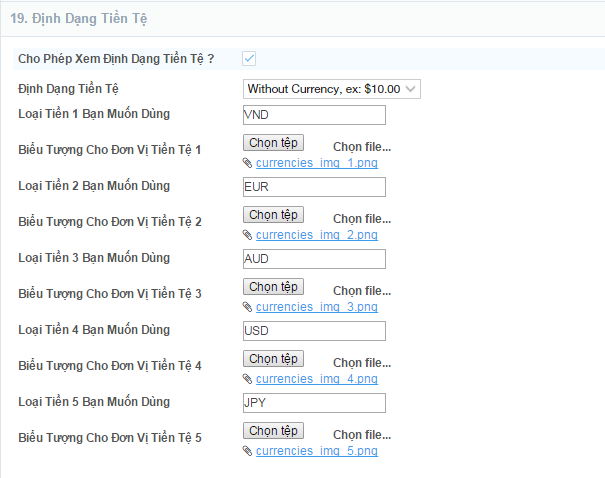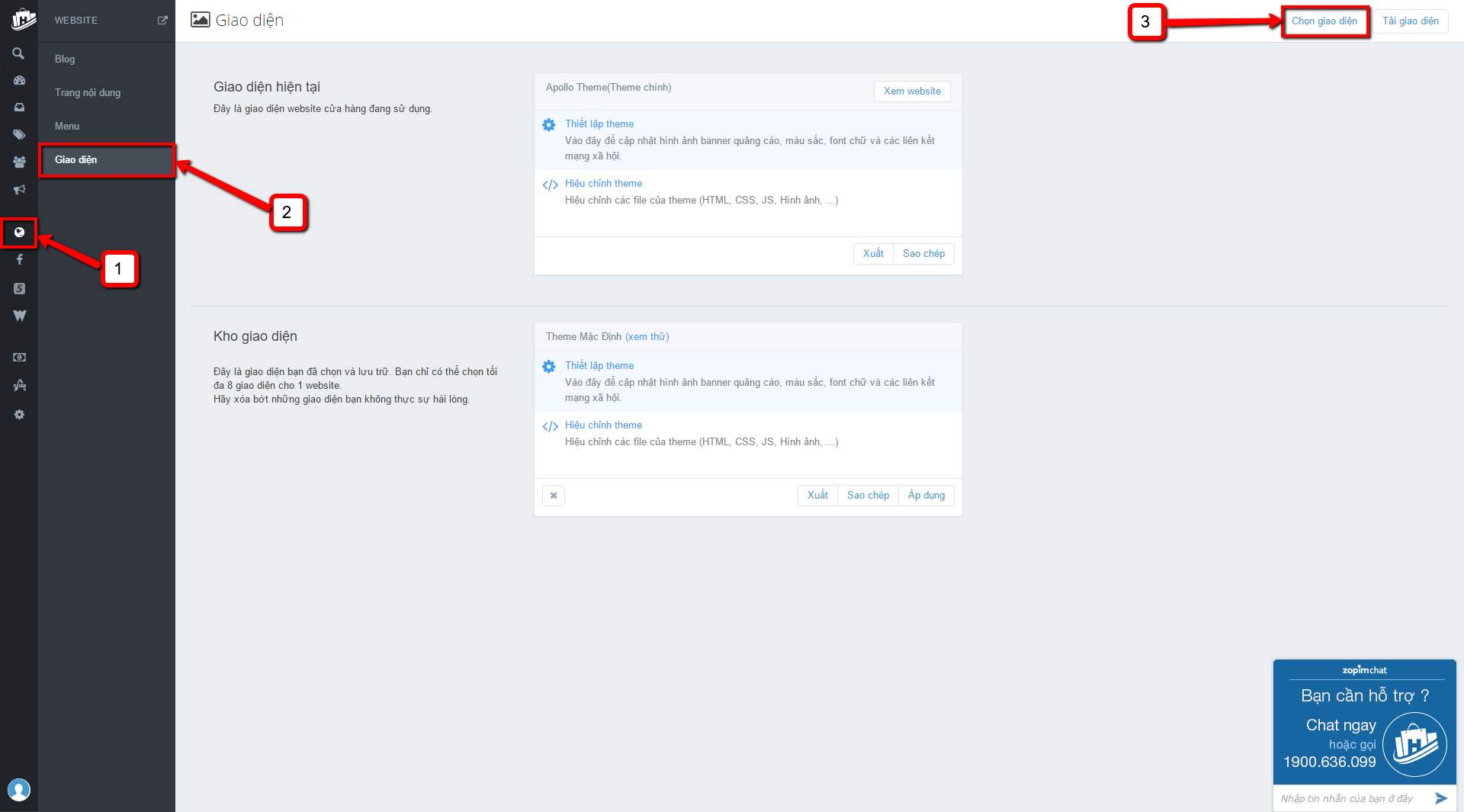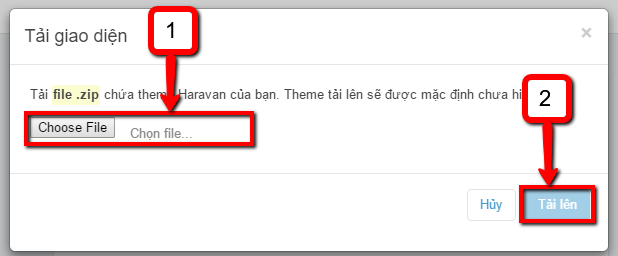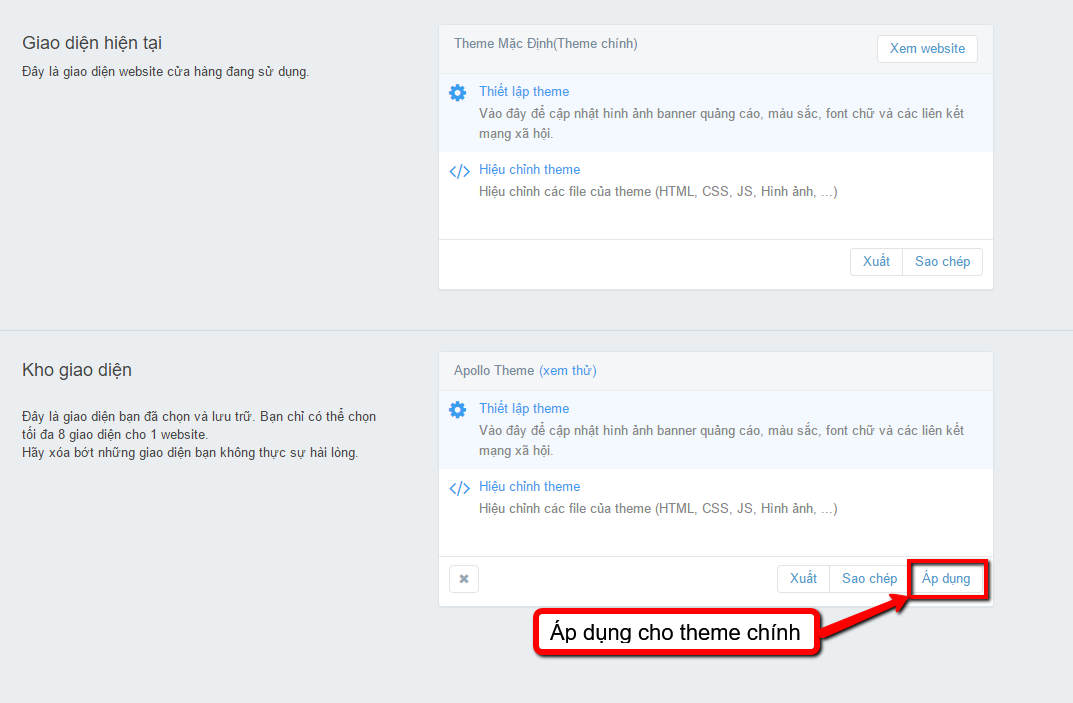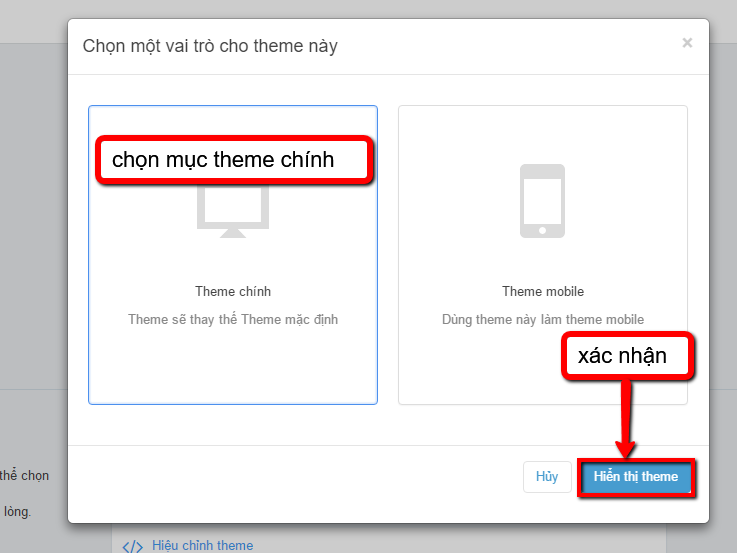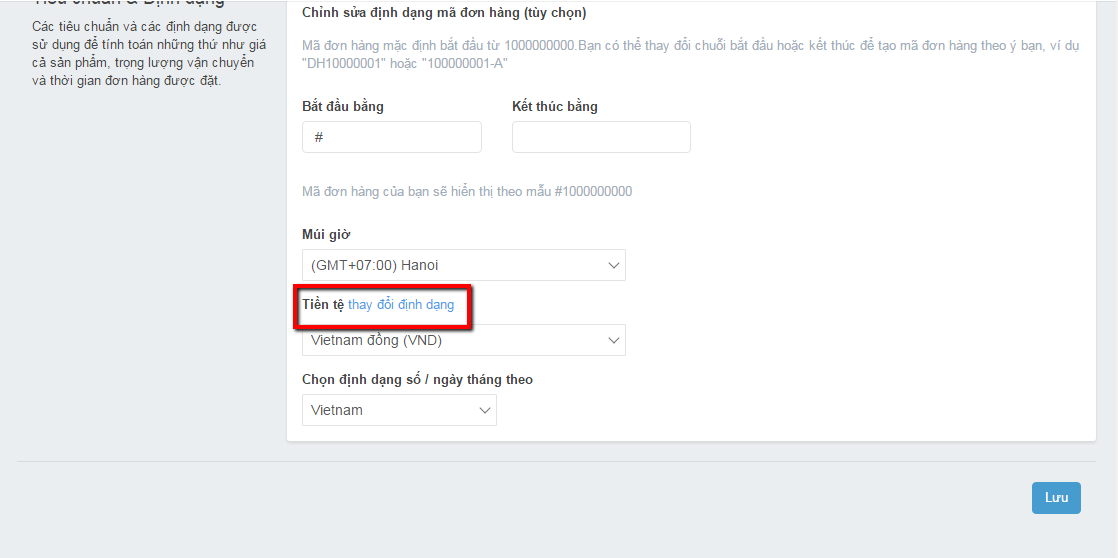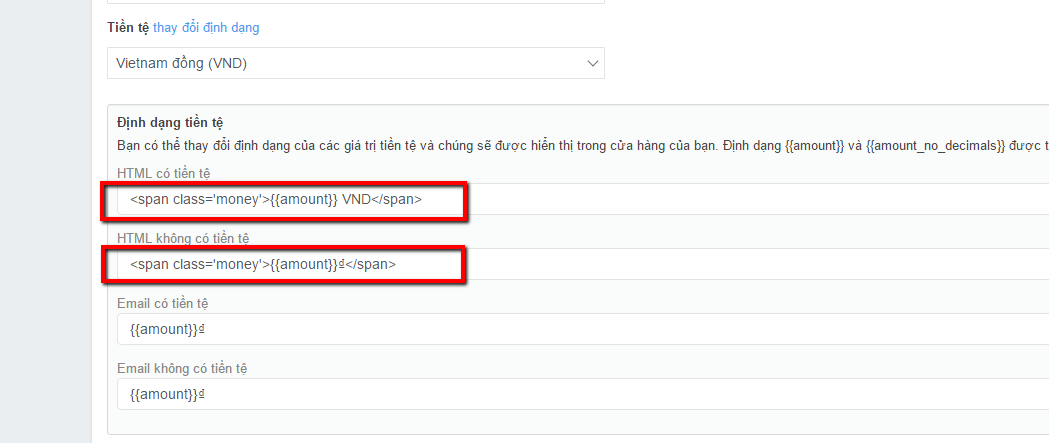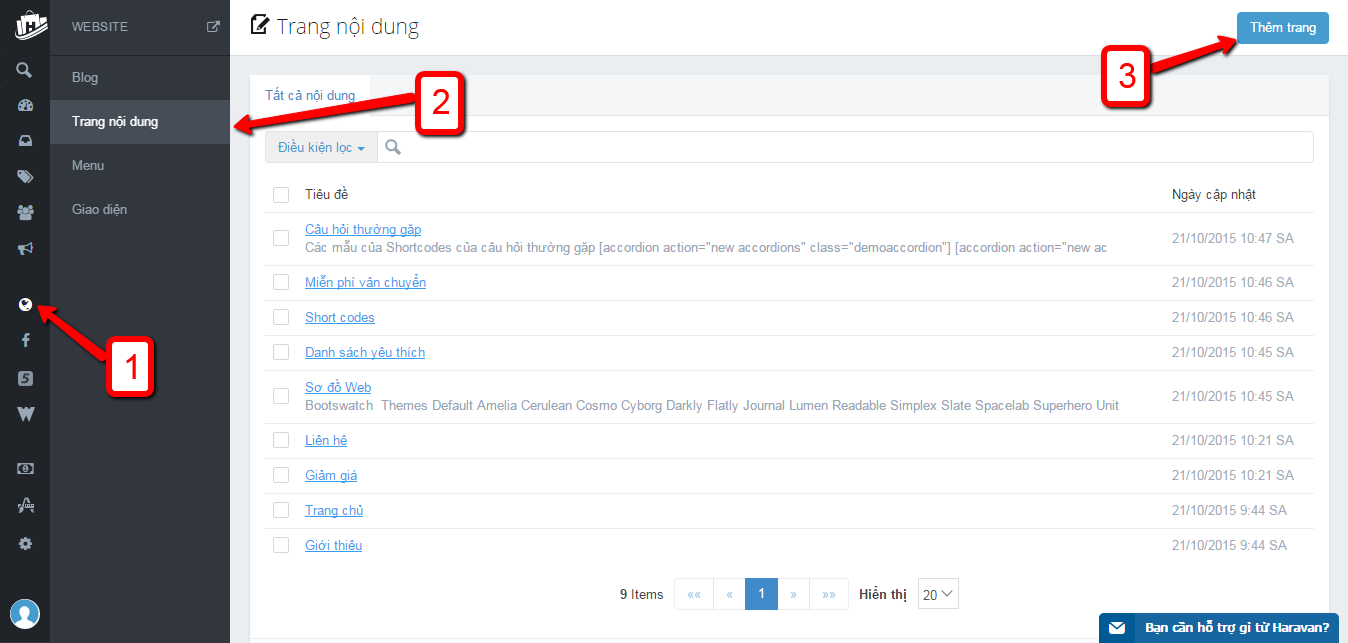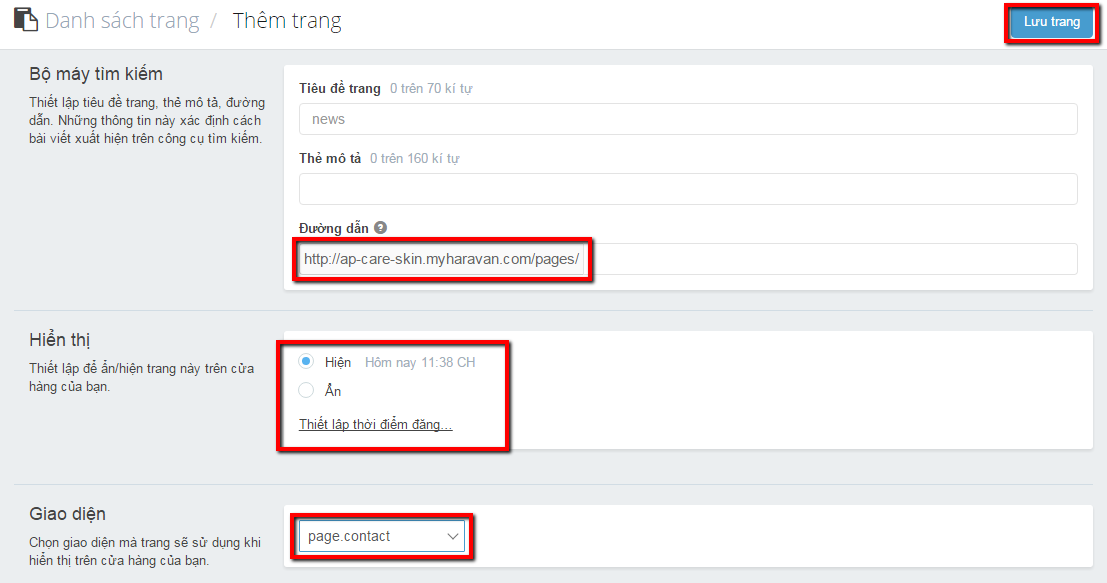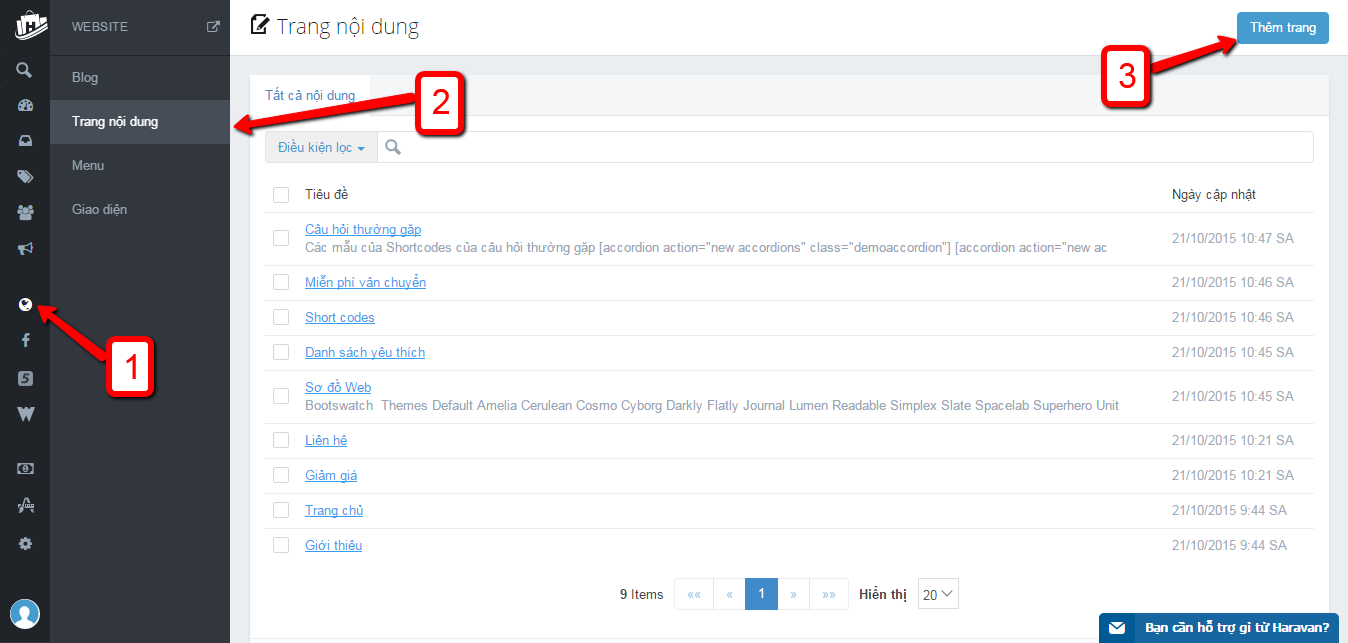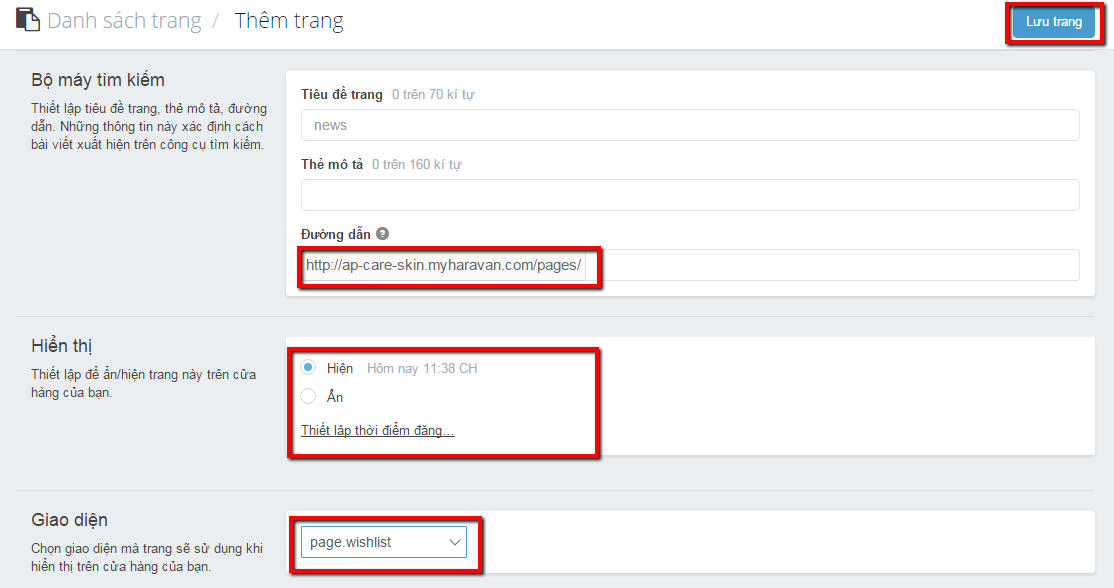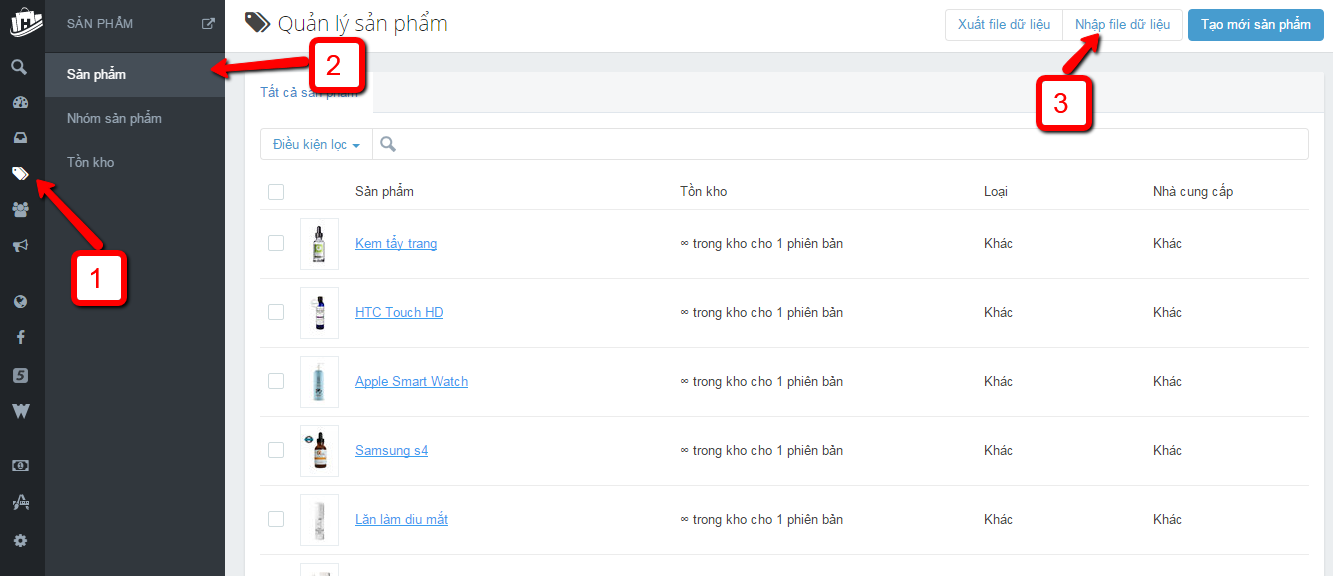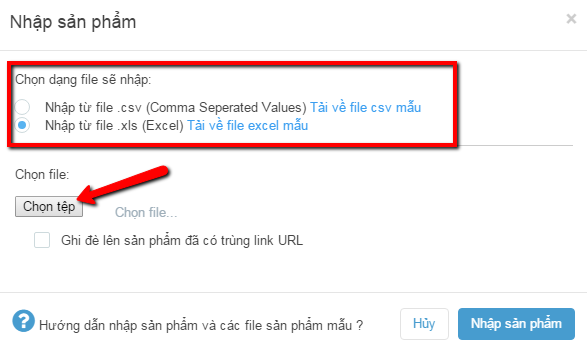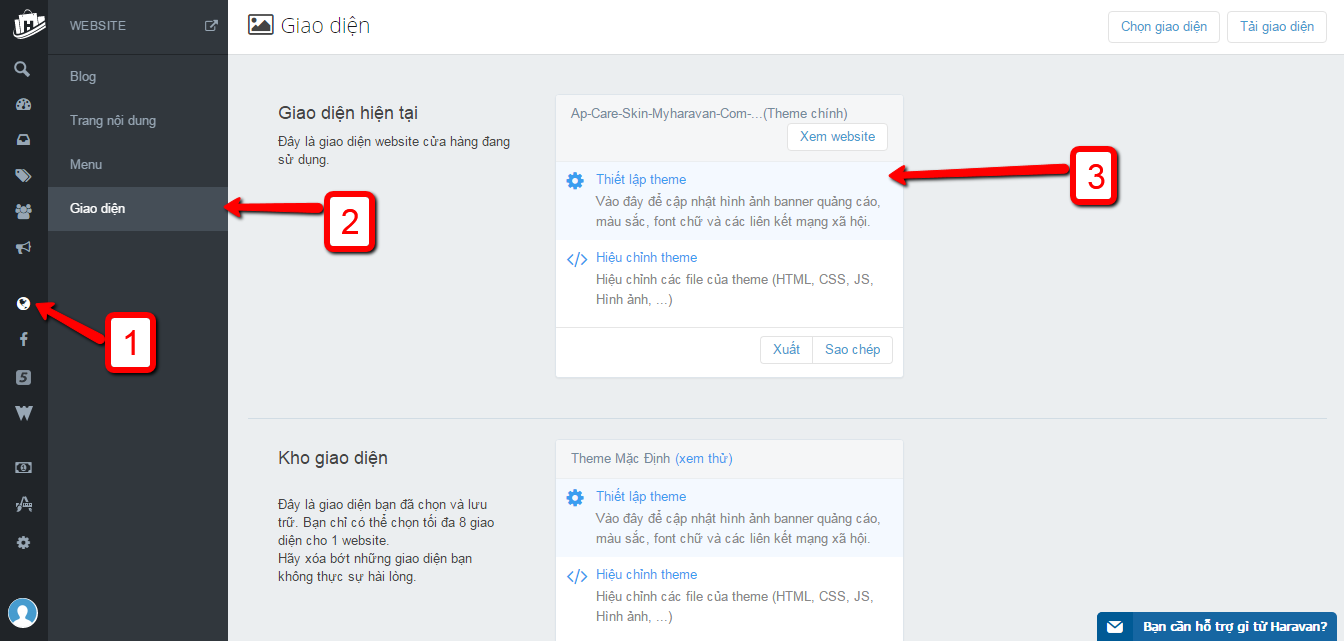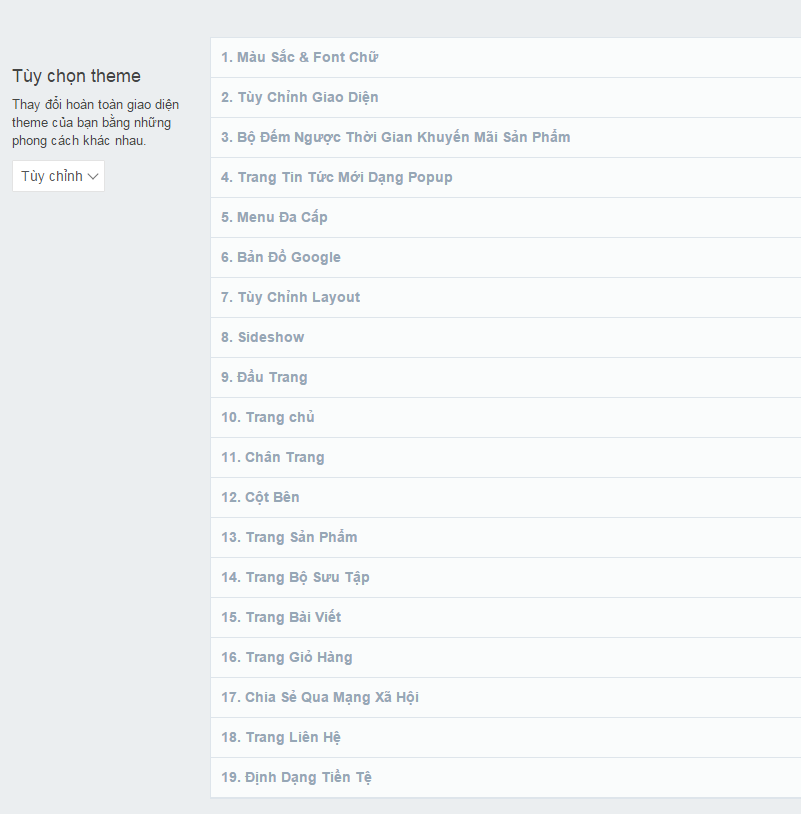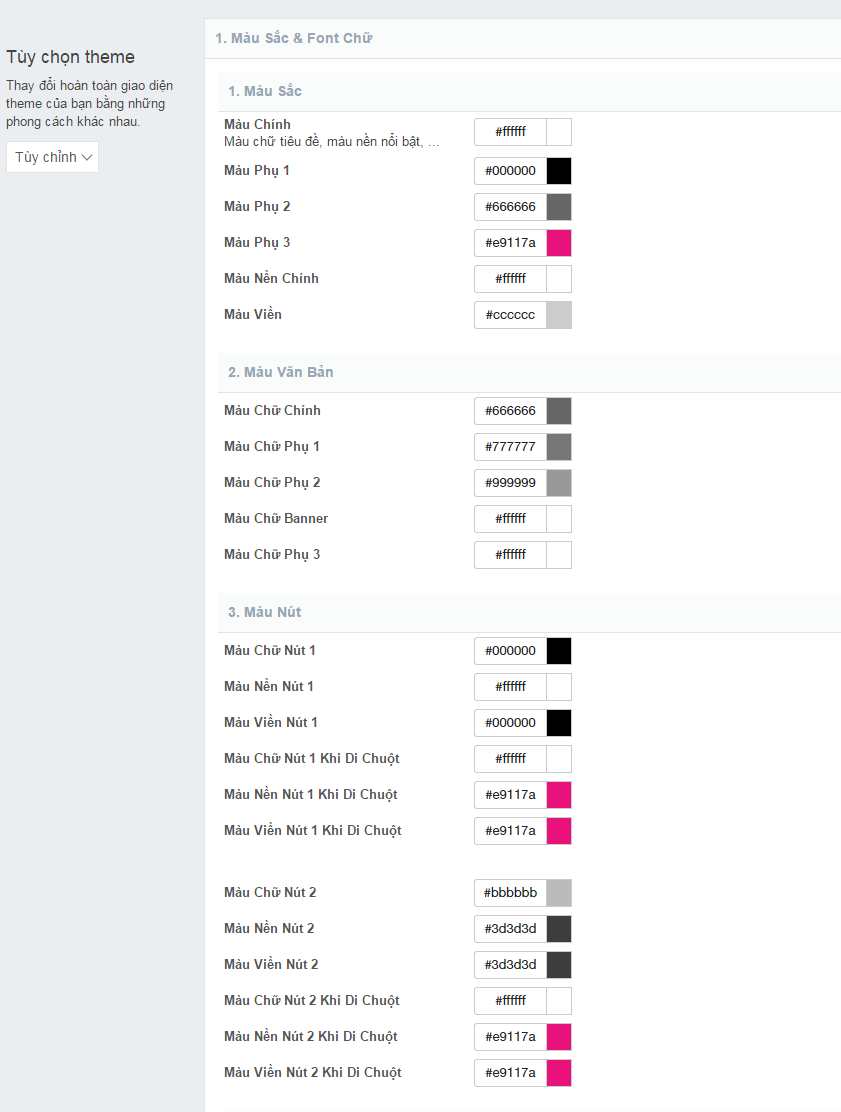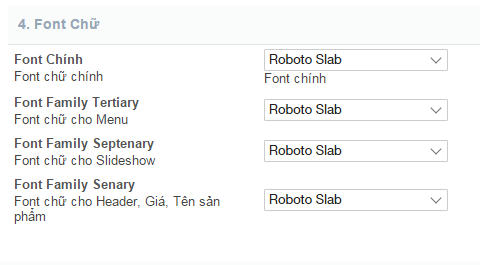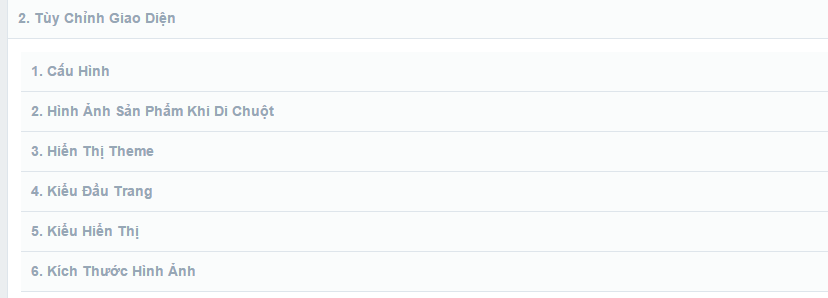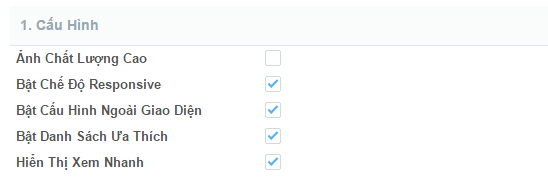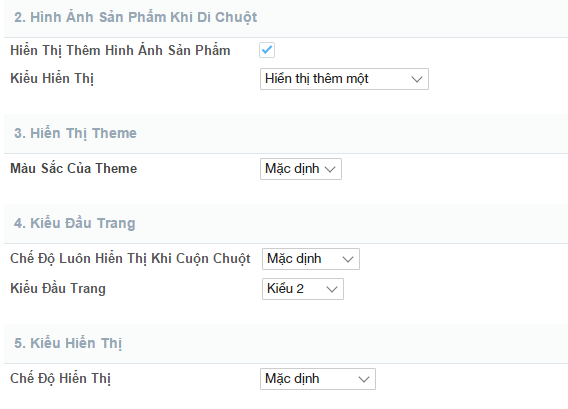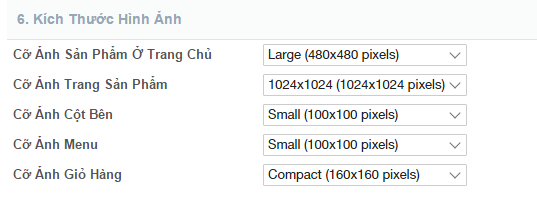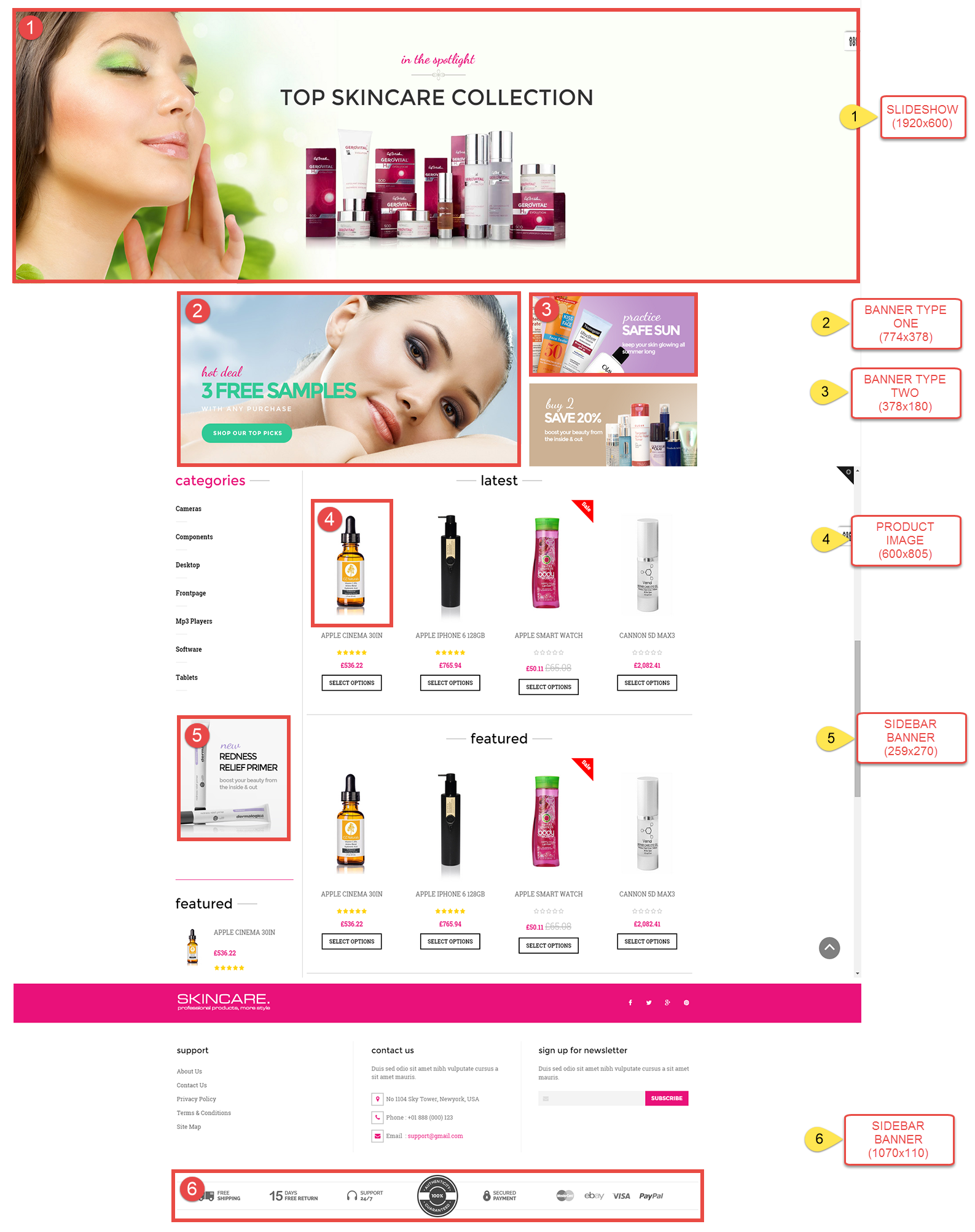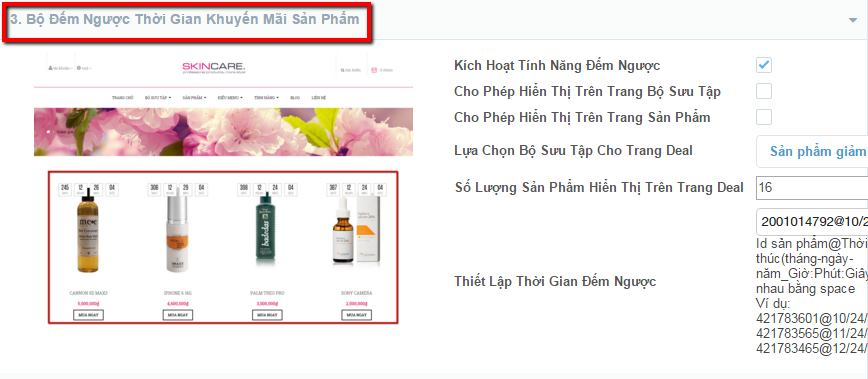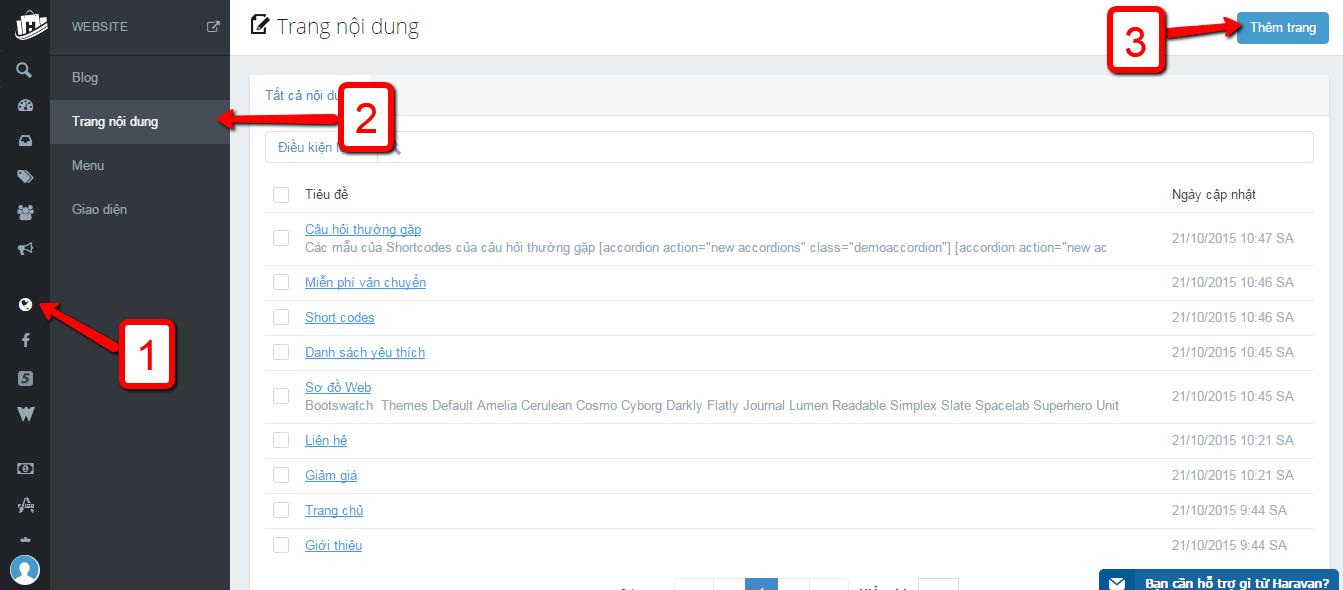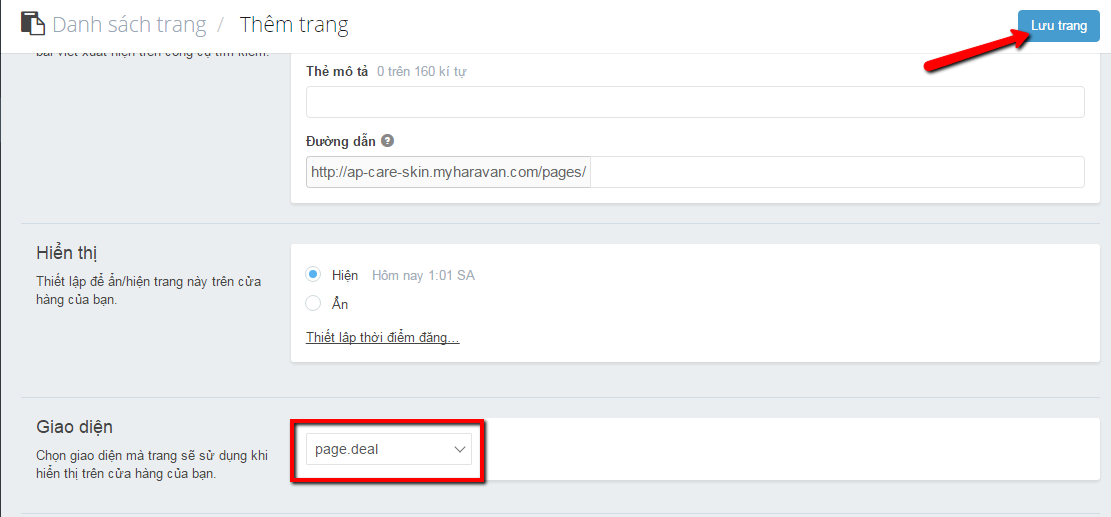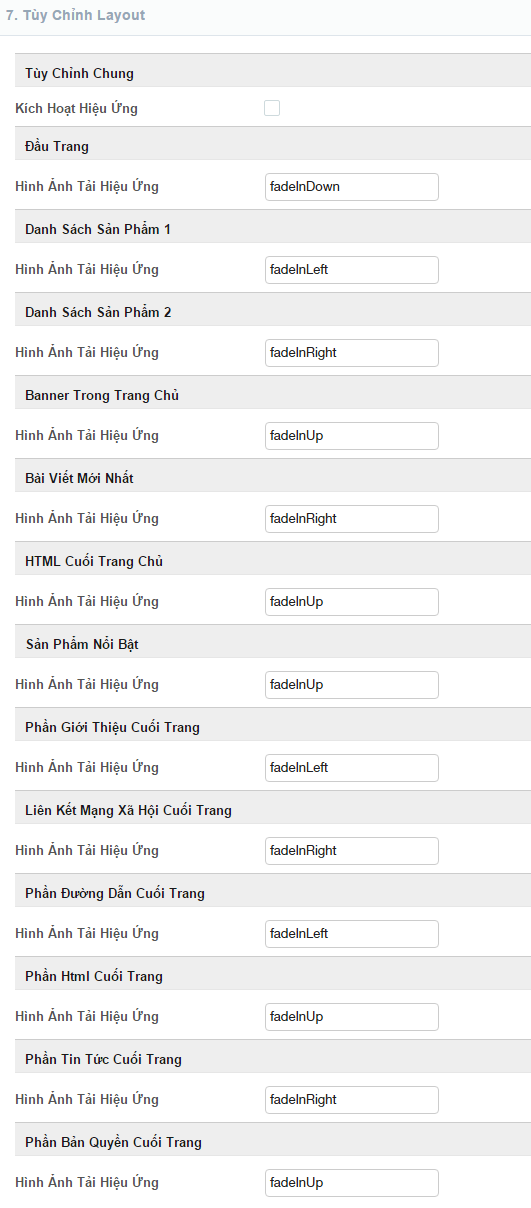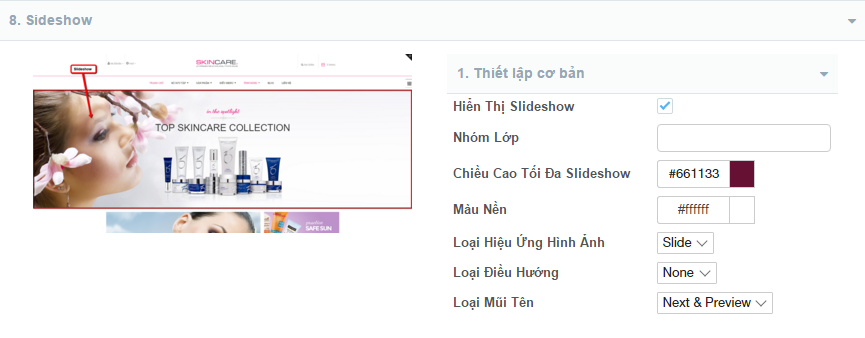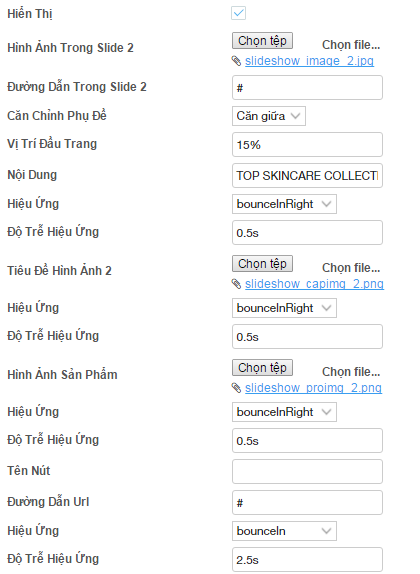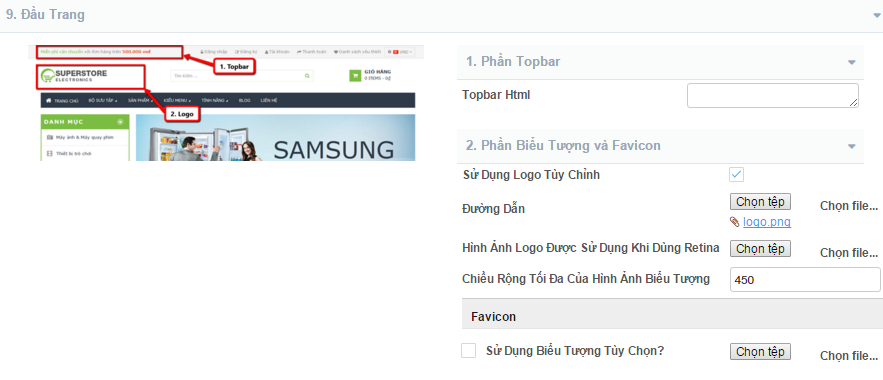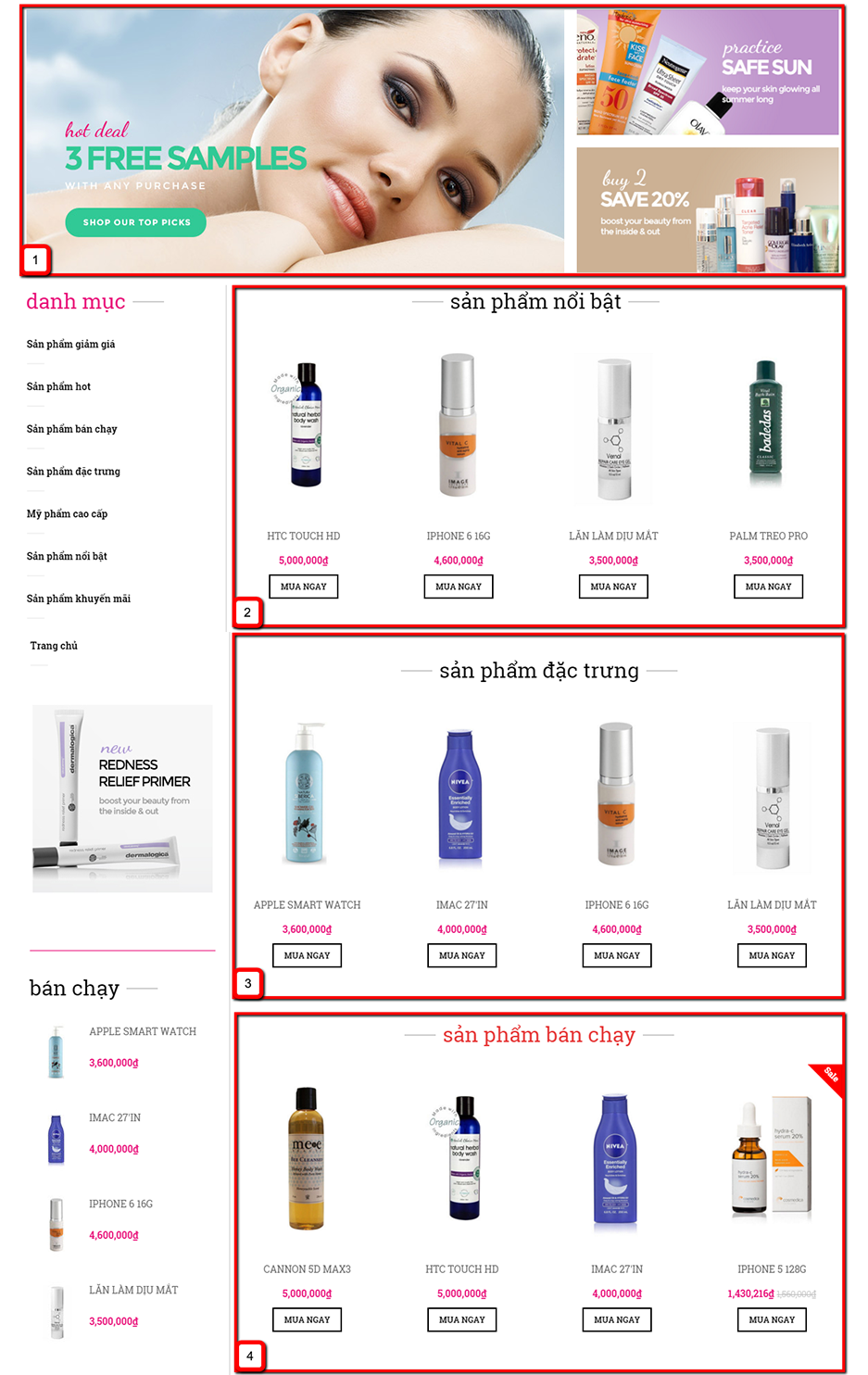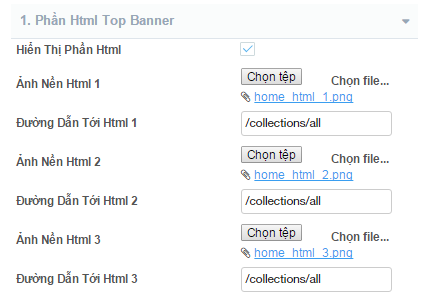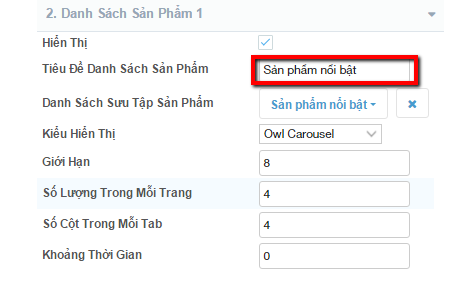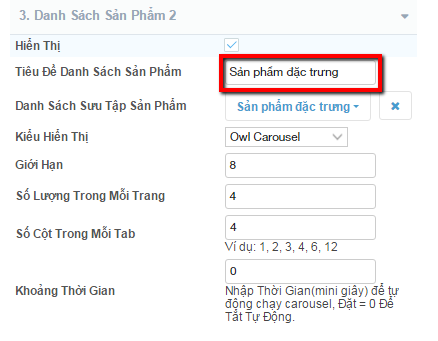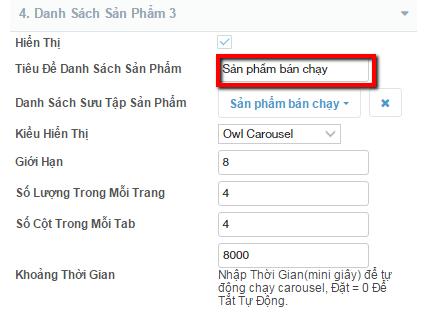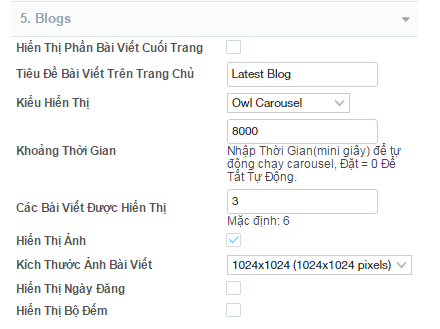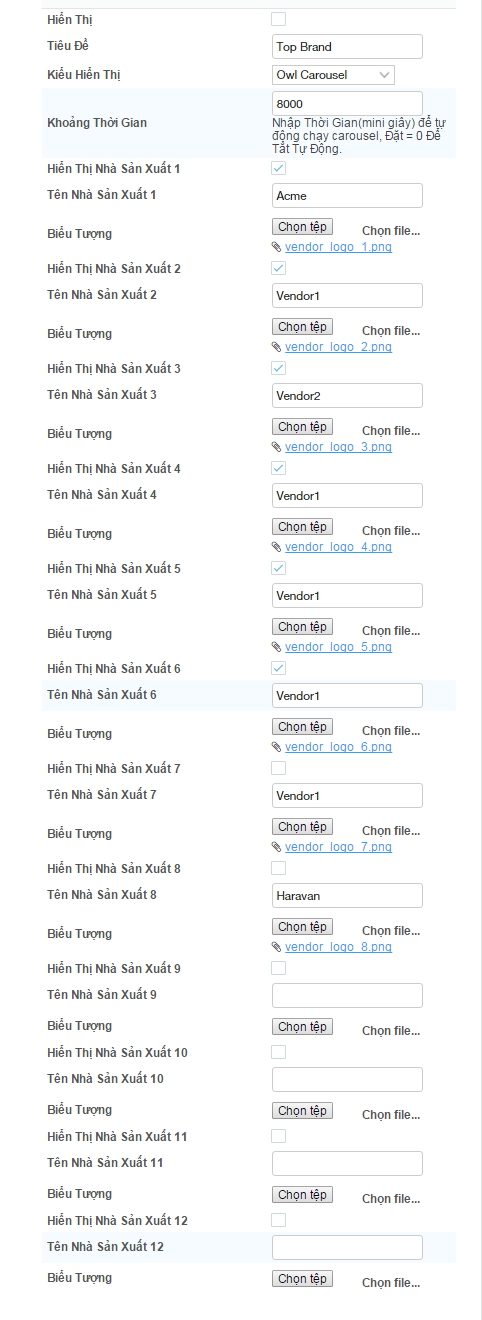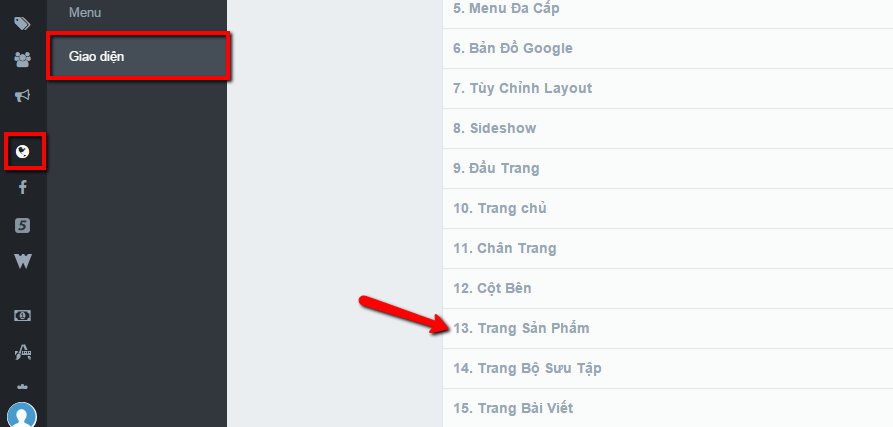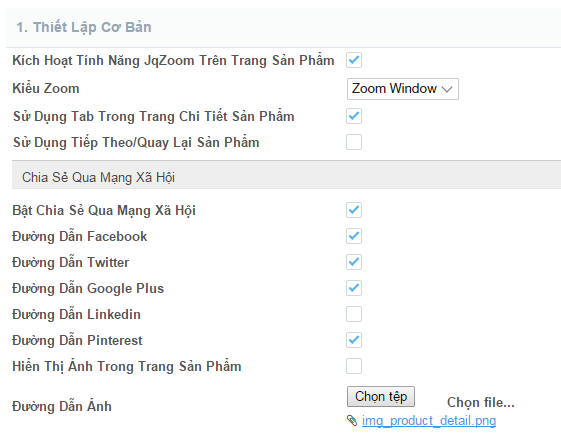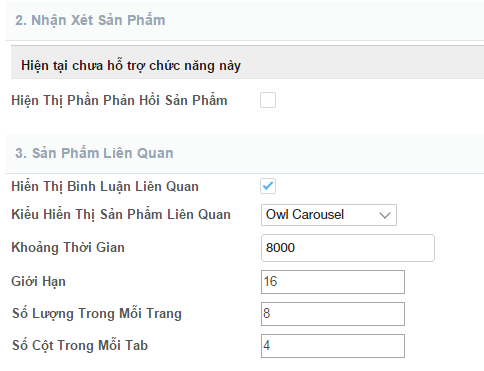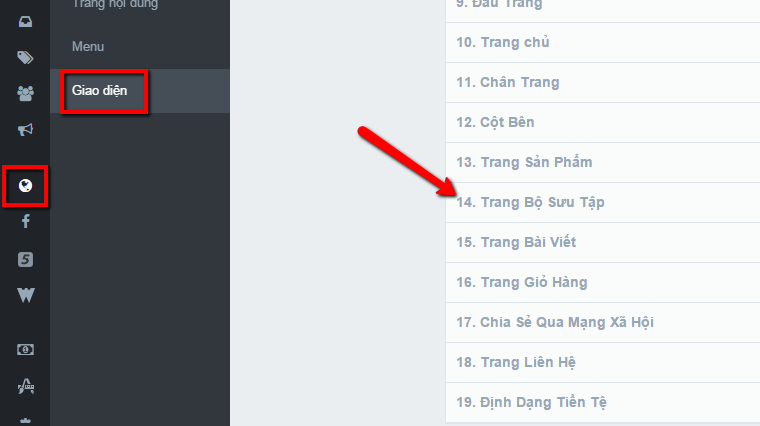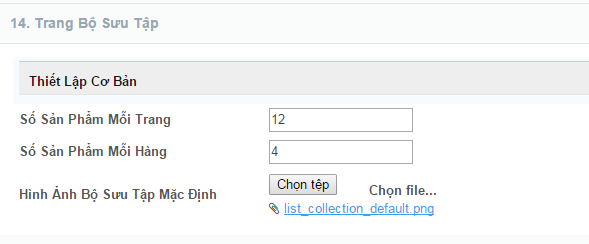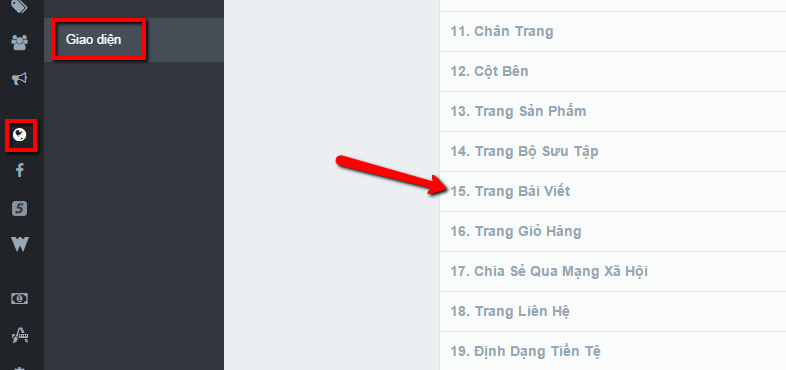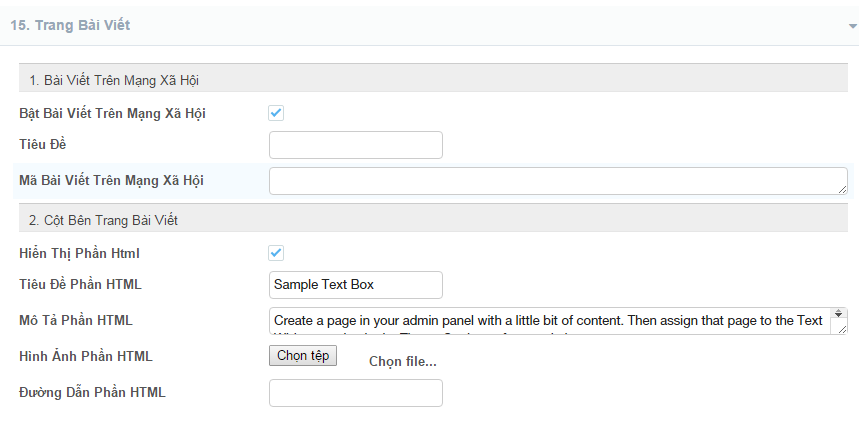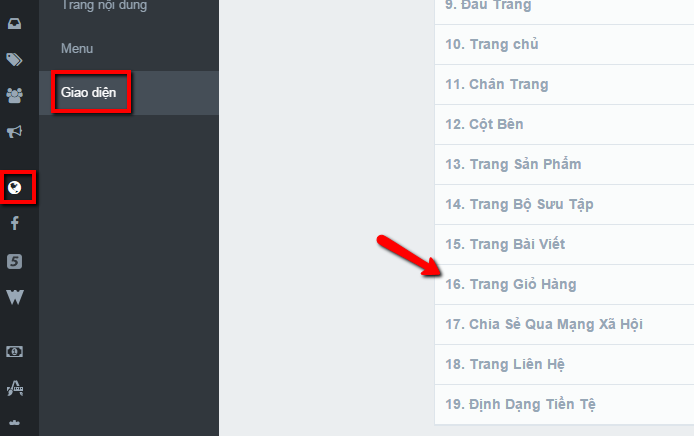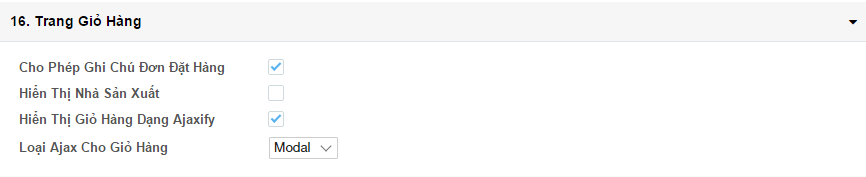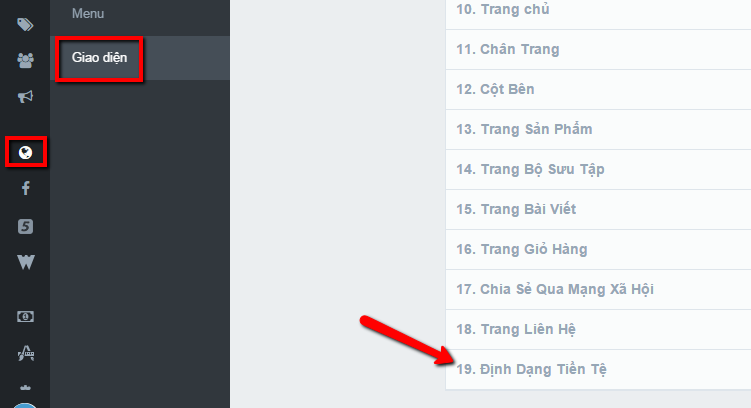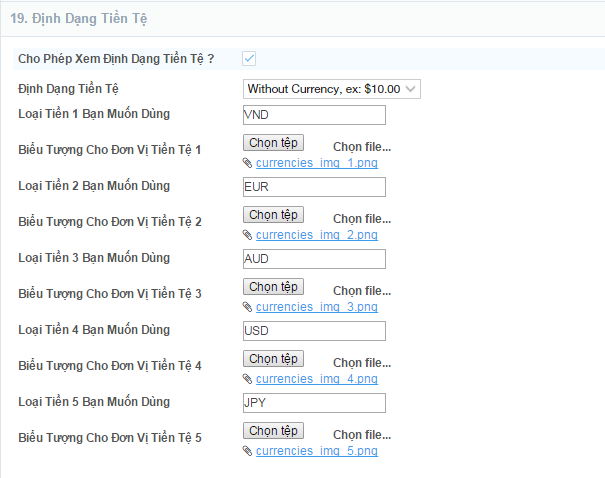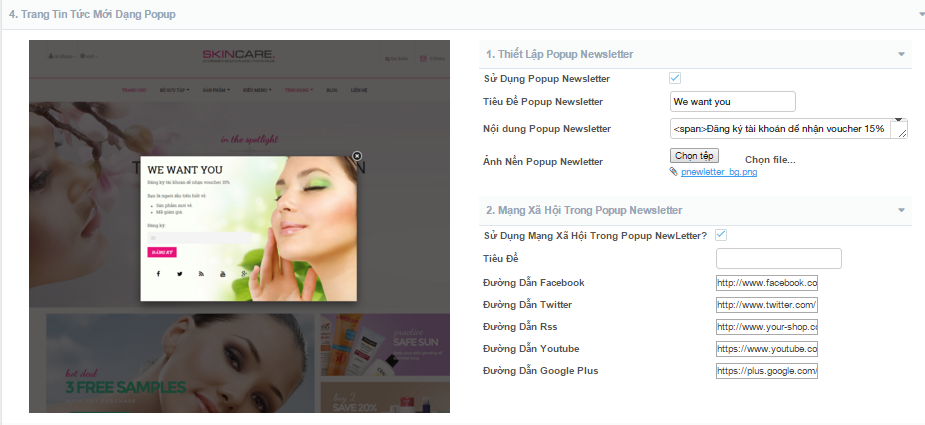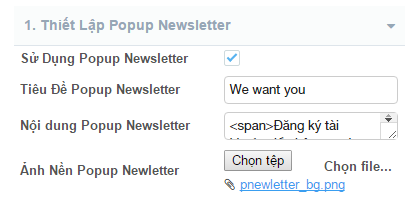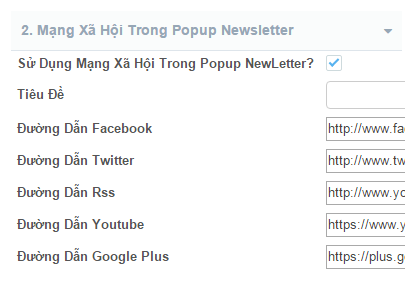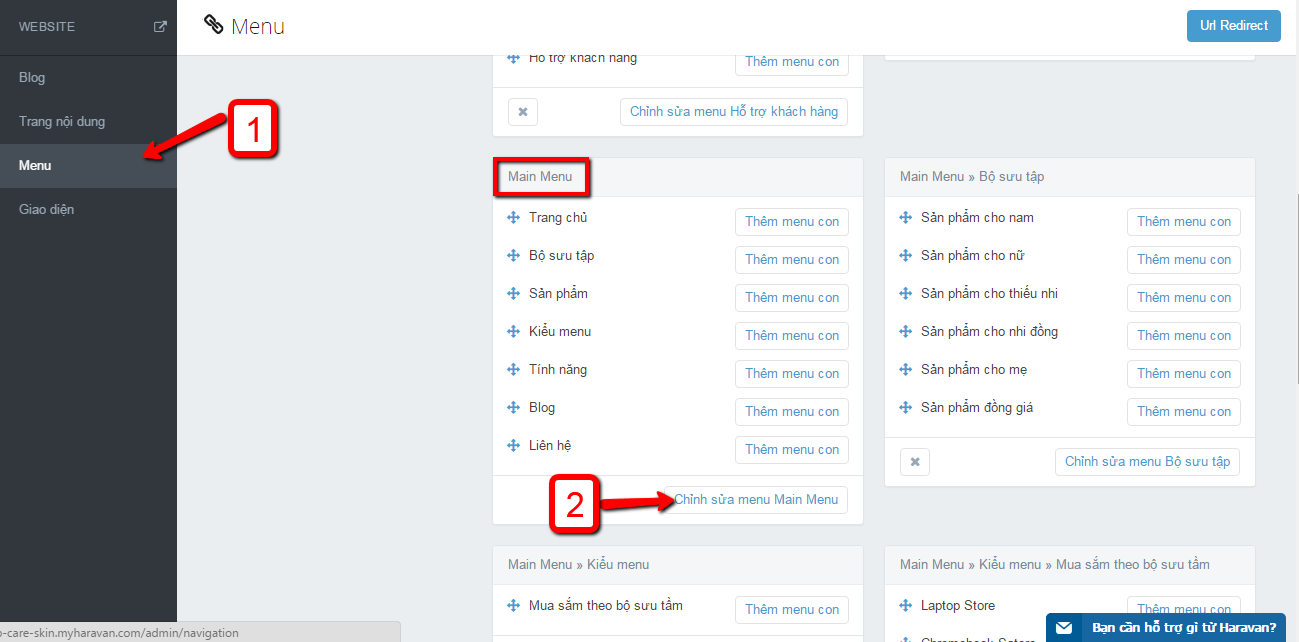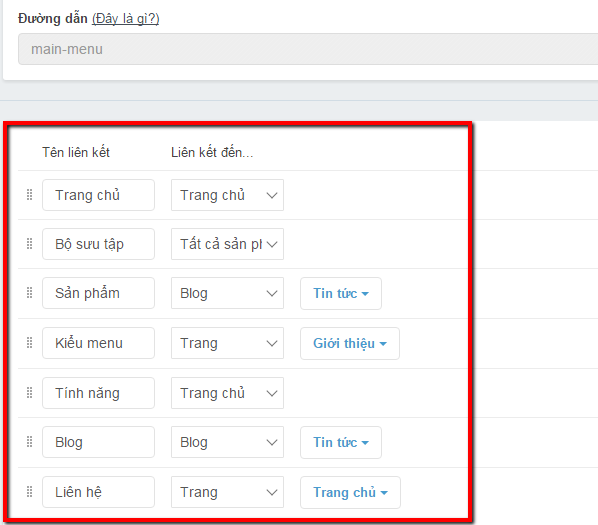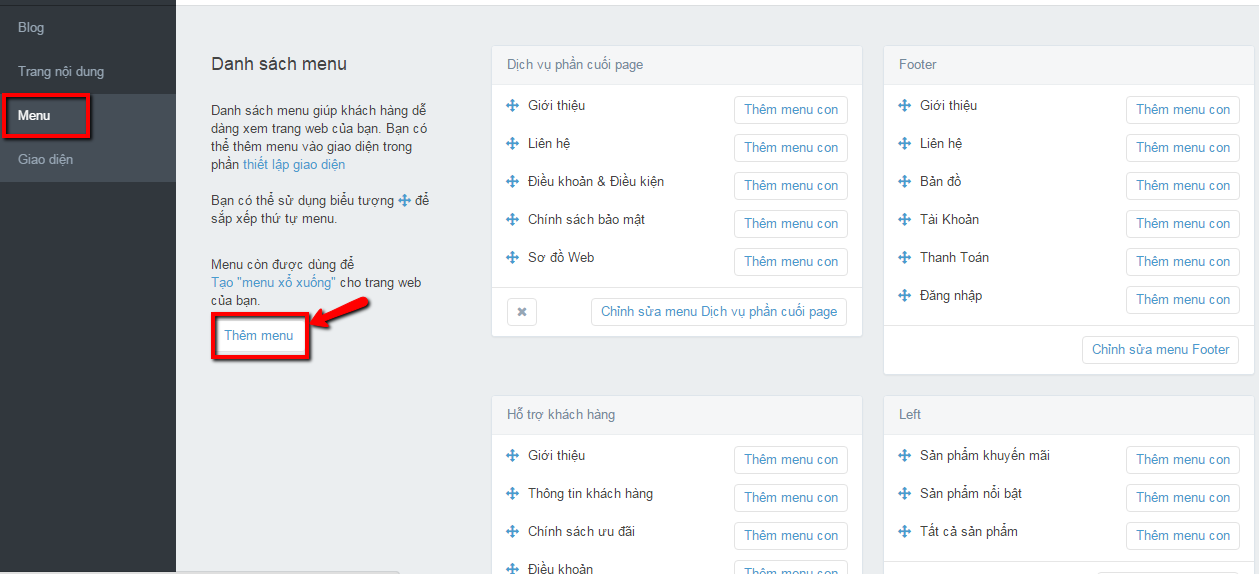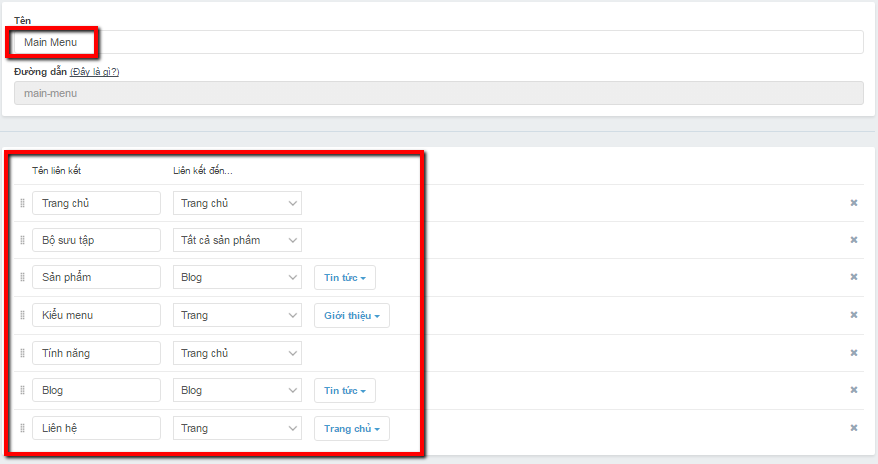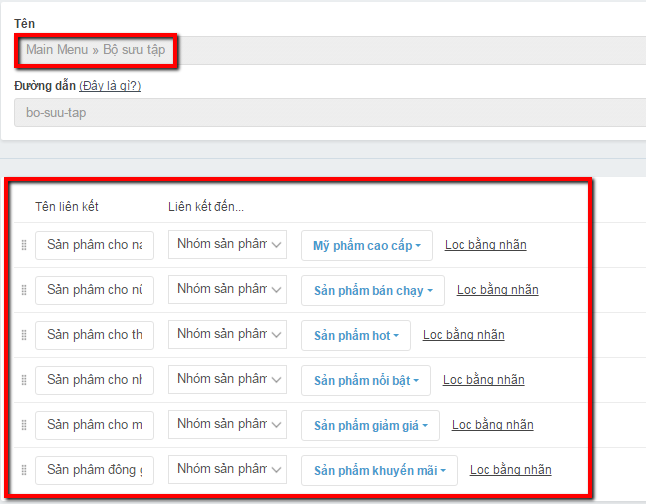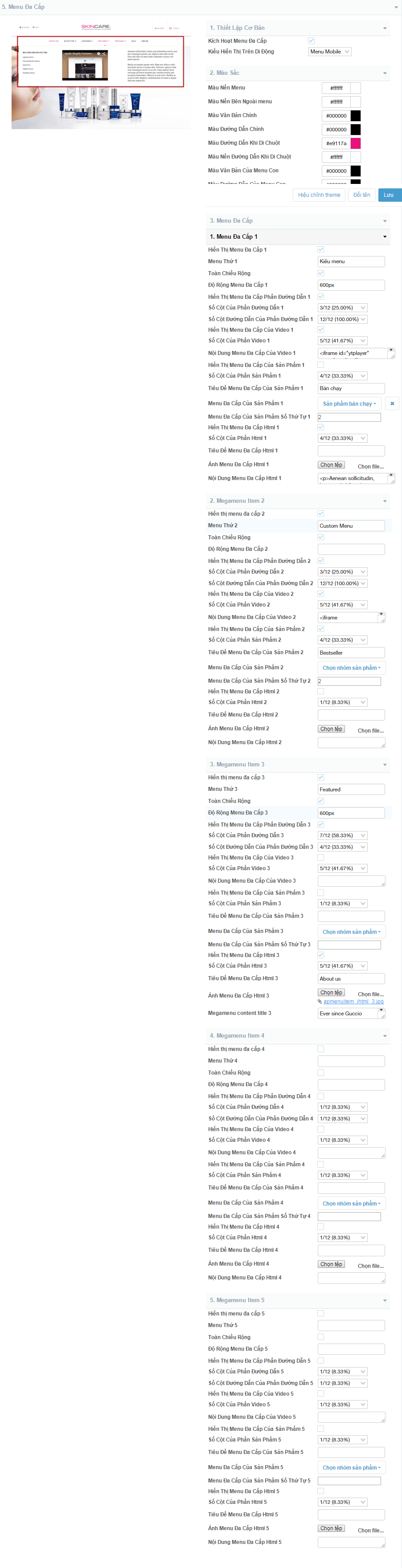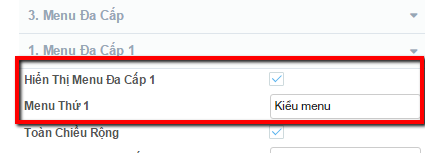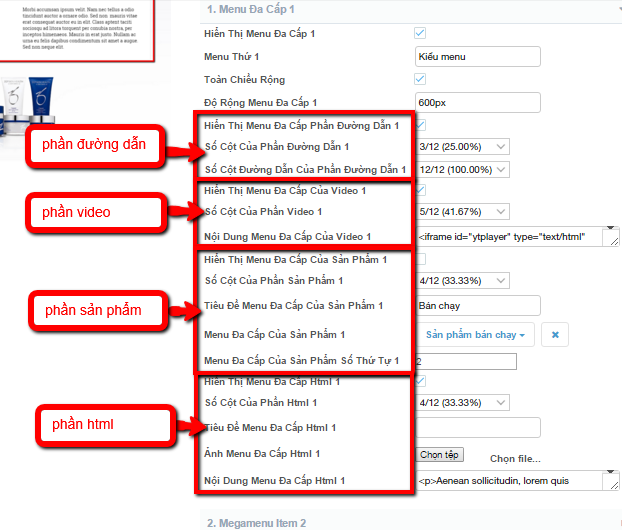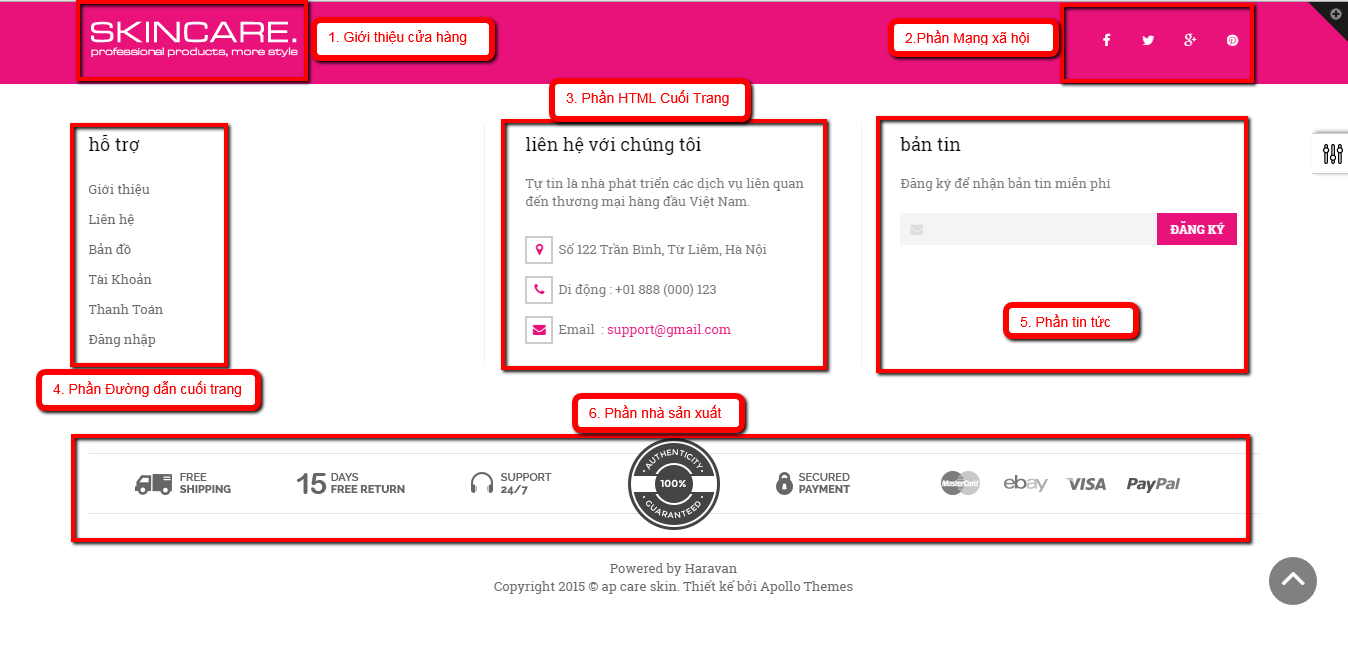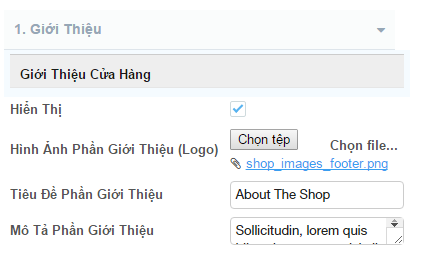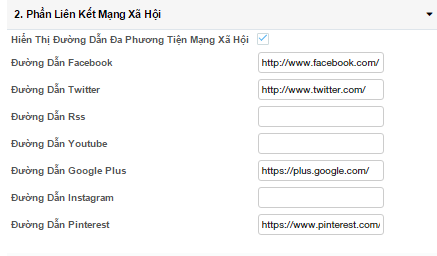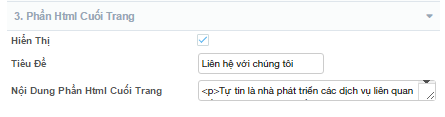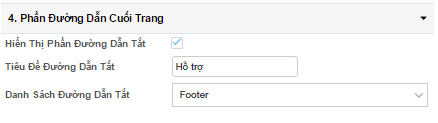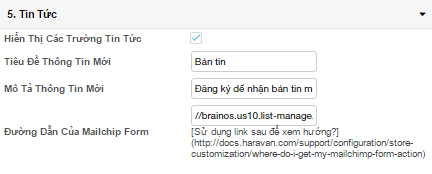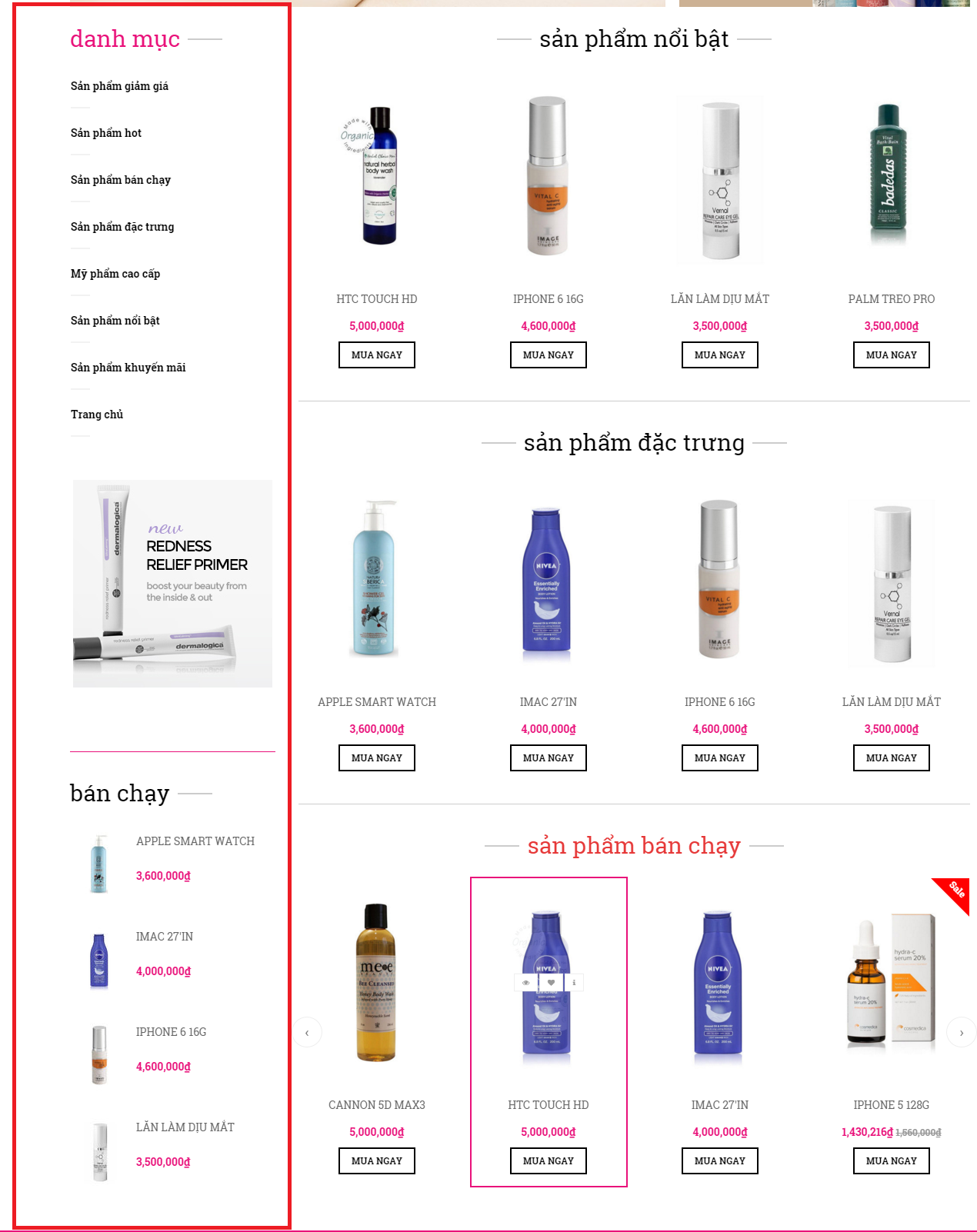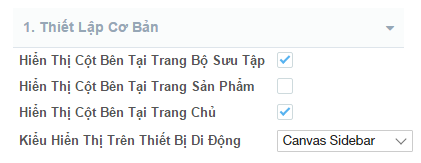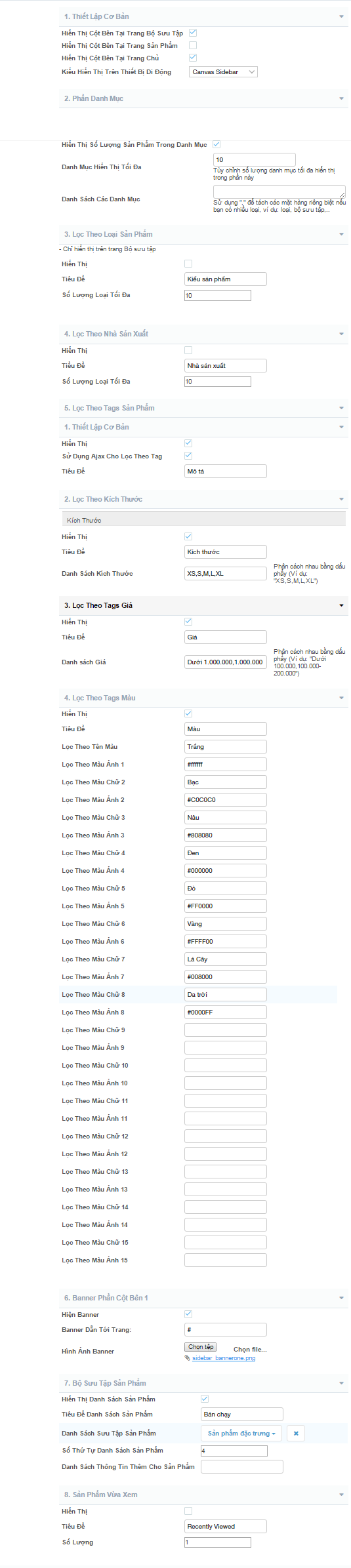SkinCare Store
Haravan Responsive Theme - Hướng dẫn sử dụng
- Ngày tạo : 26/04/2015
- Lần cuối sửa : 26/04/2015
- Tác giả : Apollotheme Team
Cám ơn bạn đã lựa chọn Theme của công ty Apollotheme !
Giới thiệu về ApolloTheme Team.
Apollotheme Team là nhóm bao gồm các nhà phát triển website , coder chuyên nghiệp và các nhà thiết kế xuất sắc với nhiều năm kinh nghiệm trong lĩnh vực xây dựng giao diện website . Mỗi một trang web chúng tôi làm với tất cả tâm huyết, chăm chút dù là chi tiết nhỏ để bạn có thể sở hữu 1 website với đầy đủ những tính năng như : code chuẩn , tối ưu hoá cho SEO , framework mạnh mẽ , tuỳ chỉnh dễ dàng và thiết kế hiện đại , độc đáo.
Ngoài ra chúng tôi còn cung cấp các dịch vụ custom work dành cho những khách hàng sau khi mua giao diện.
- 1. Dịch vụ sửa đổi giao diện
- 2. Dịch vụ tạo những app chuyên biệt dành cho bán hàng
- 3. Dịch vụ thiết kế giao diện từ ý tưởng của bạn
- 4. Dịch vụ bảo trì website theo tháng
- 5. Tư vấn tìm giải pháp xây dựng website
- 6. Kinh Doanh hợp tác bán hàng
Nếu bạn muốn sử dụng dịch vụ của chúng tôi , xin vui lòng liên hệ với Mr Trần Định Nghĩa - 0987822810
Email: [email protected] - [email protected].
Skyper: trandinhnghiait
Website: apollotheme.com, cungdepxinh.com
Chúng tôi sẽ hồi âm cho bạn nhanh nhất có thể.
Apollotheme Team đang làm việc quyết tâm , chăm chỉ ,nỗ lực hết sức có thể để mang lại sự hài lòng cao nhất tới bạn.
Apollotheme Team
Theme "AP SkinCare Store" là một Theme trên nền tảng thương mại điện tử Haravan mang đến sự quyến rũ, tao nhã cho các cửa hàng của bạn với các thiết kế chuyên nghiệp, một bố trí kiểu dáng đẹp và tính năng chức năng. Không chỉ với các trang web trang điểm, theme "Ap SkinCare Store" còn rất thích hợp cho các cửa hàng chăm sóc da về quần áo, giày dép, mắt kính và phụ kiện.
Ngay từ cái nhìn đầu tiên, bạn có thể bị thu hút lập tức bởi những hình ảnh hiển thị trên theme "AP SkinCare Store" là rất hấp dẫn, mịn màng và chủ yếu là các hiệu ứng. "Ap SkinCare Store" hỗ trợ thiết kế web đáp ứng cùng với menu Off-canvas dành cho các thiết bị di động. "Ap SkinCare Store" cũng thiết lập để có được kho lưu trữ theo nhiều quan điểm cửa hàng.
Hãy bắt đầu cùng chúng tôi!
Để có một giao diện website thương mại điện tử vô cùng và đơn giản. Đầu tiên , bạn cần có tài khoản ở trên Haravan , sau đấy bạn chọn theme từ chúng tôi và tải nó lên . Sau đấy bạn sẽ tuỳ chỉnh nó theo cách của bạn trước khi bạn khai trương trang web của bạn.
Tạo tài khoản Haravan
Nếu bạn đã có tài khoản Haravan sau đó bạn có thể bỏ qua phần đầu đến phần kế tiếp. Nếu bạn đang xem xét việc thiết lập một cửa hàng nhưng đã không làm như vậy chưa, hãy đọc tiếp.
Haravan là một giải pháp lưu trữ thương mại điện tử cho phép bạn cài đặt và chạy cửa hàng trực tuyến của riêng bạn. Chọn một mẫu website thương mại điện tử (tốt nhất từ chúng tôi!), Liệt kê các sản phẩm của bạn, chấp nhận đơn đặt hàng thẻ tín dụng, và tàu hàng của bạn tất cả với một vài nhấp chuột. Với Haravan thật dễ dàng để bán hàng trực tuyến và không có phần mềm để tải về hoặc duy trì.
Bạn muốn dùng thử Haravan? Nhấn vào nút bên dưới để dùng thử 14 ngày miễn phí.
Bạn còn 14 ngày dùng thử miễn phí
Cung cấp chủ đề
Bạn có thể mua tại các nhà cung cấp chủ đề như: Haravan , Haravan ...
Cài đặt dùng thử
Nếu bạn muốn dùng thử trước khi bạn mở website online , Apollotheme chúng tôi sẽ cung cấp mã code " MVV2R1Q3GO" , bạn chỉ cần nhập mã code này vào bạn hoàn toàn có thể sử dụng website online trong vòng 1 tháng.
I. Cài đặt theme theme
Nếu bạn là người mới dùng haravan. Chúng tôi khuyên bạn nên đọc và làm quen với
Hướng dẫn sử dụng.
1. Đến cài đặt chủ đề, đăng nhập vào cửa hàng Haravan của bạn và đi đến Giao diện. Từ đó bấm vào tải lên các tập tin .zip từ "Tải giao diện" Thư mục có trong gói này
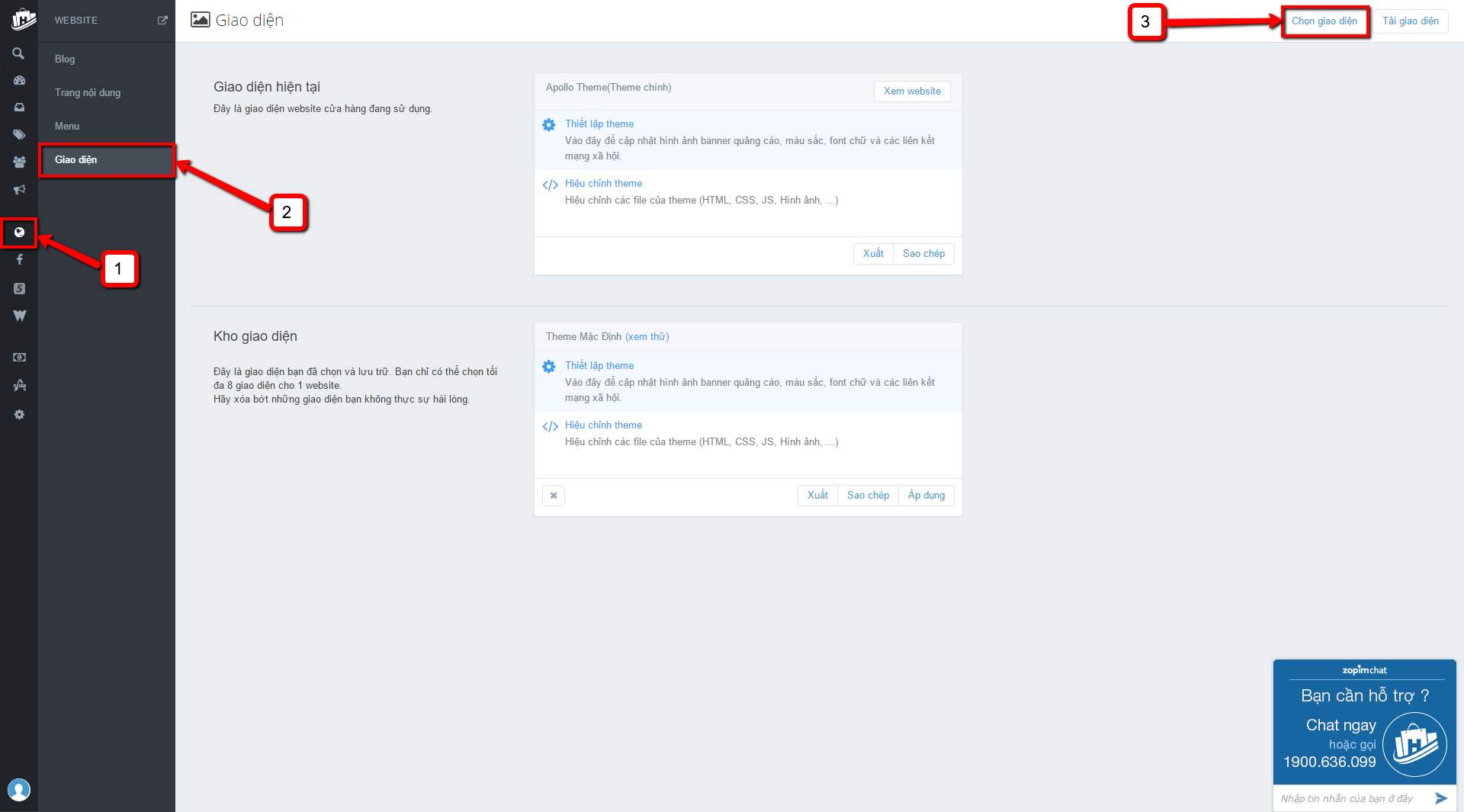
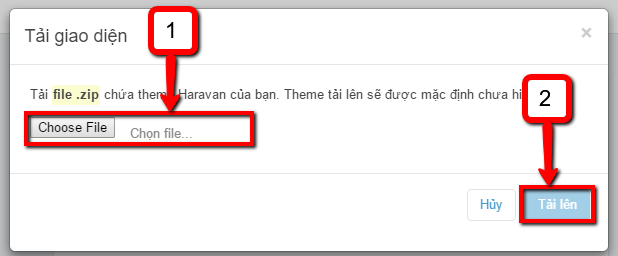
2. Trong bước này, bạn chọn nút Áp dụng chủ đề những gì bạn vừa tải lên.
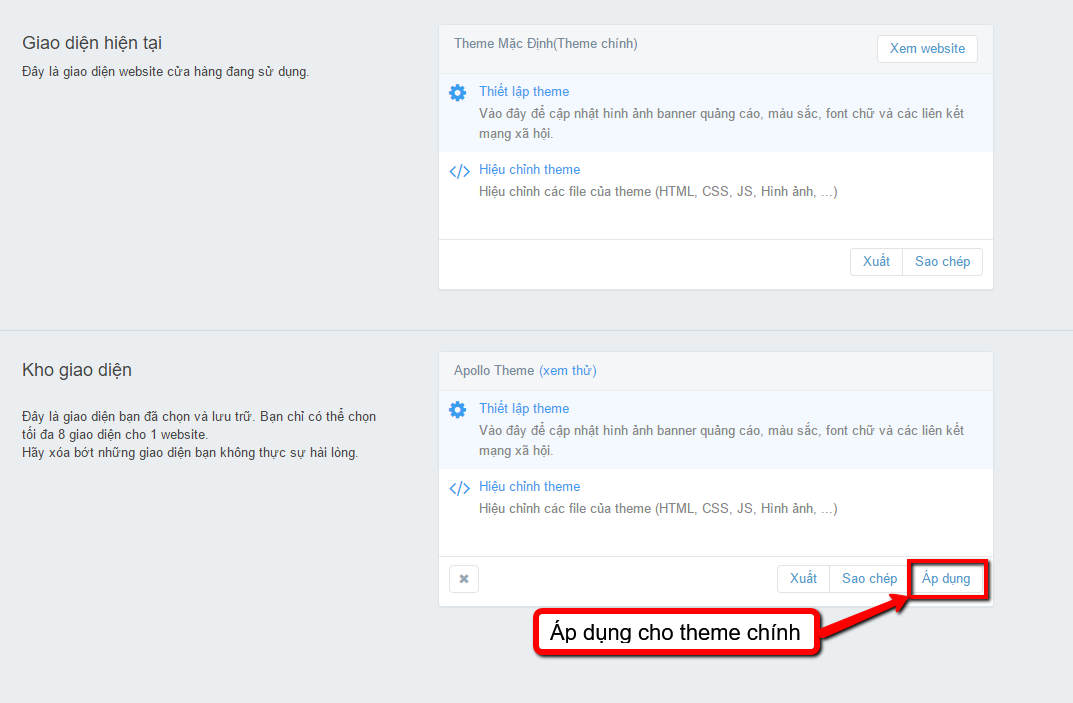
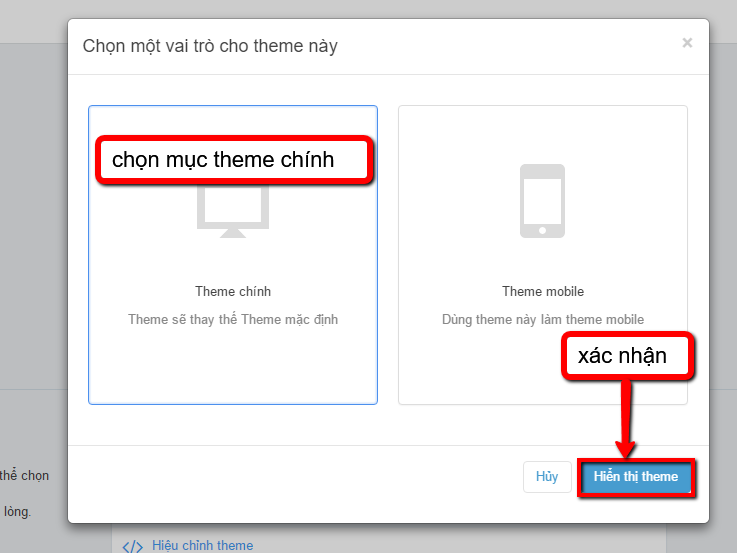
II. Chỉnh sửa tiền tệ
- Đi đến: Admin -> Cấu hình -> Cấu hình chung
- Kéo tới Tiền tệ thay đổi định dạng, Bạn sẽ thấy đơn vị tiền tệ.
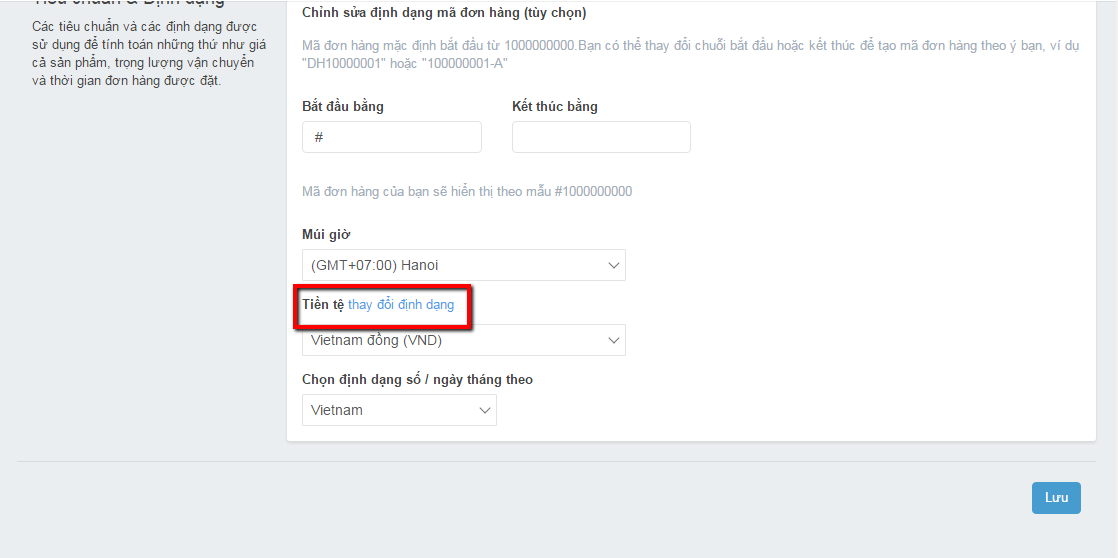
- Bạn chọn Định dạng tiền tệ
- Thay đổi HTML có tiền tệ và HTML không có tiền tệ phẩn tử trong hộp hiển thị.
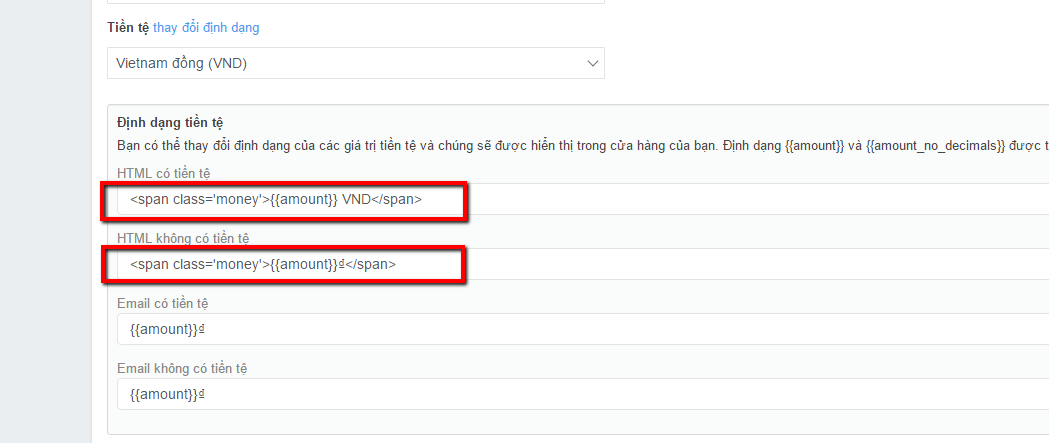
- HTML có tiền tệ
- HTML không tiền tệ
III. Khởi tạo Trang nội dung
1. Liên hệ
- Đi đến: Website -> Trang nội dung -> Thêm trang
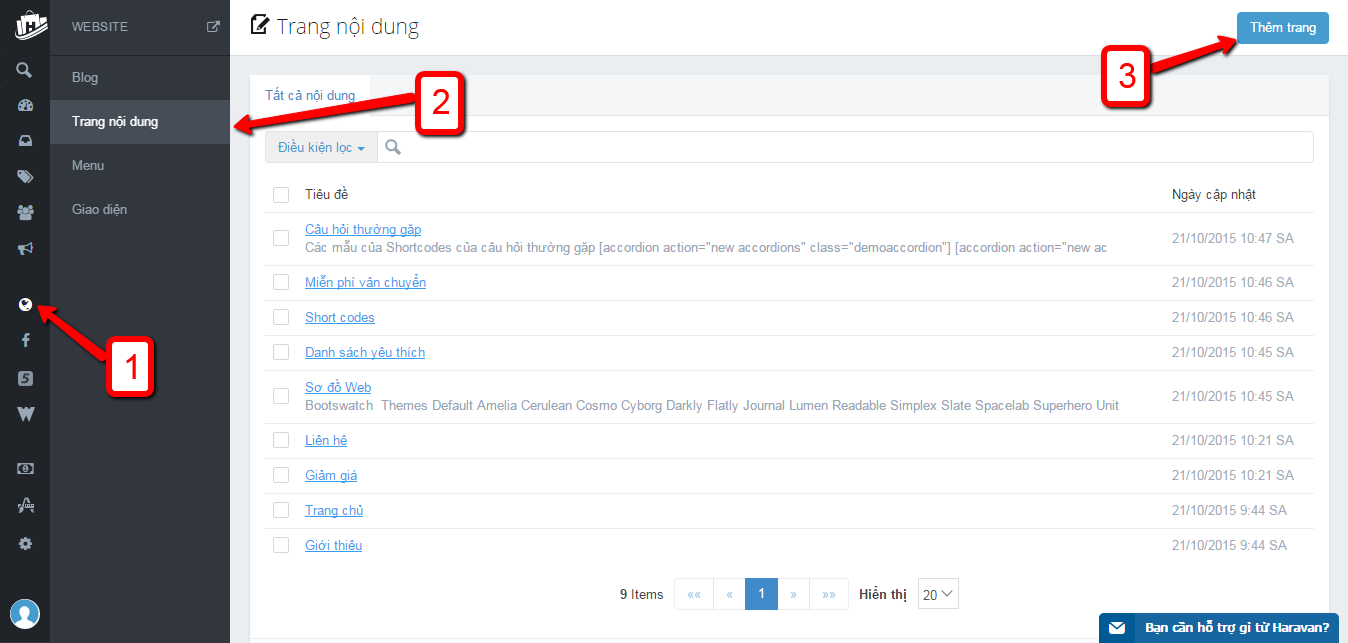
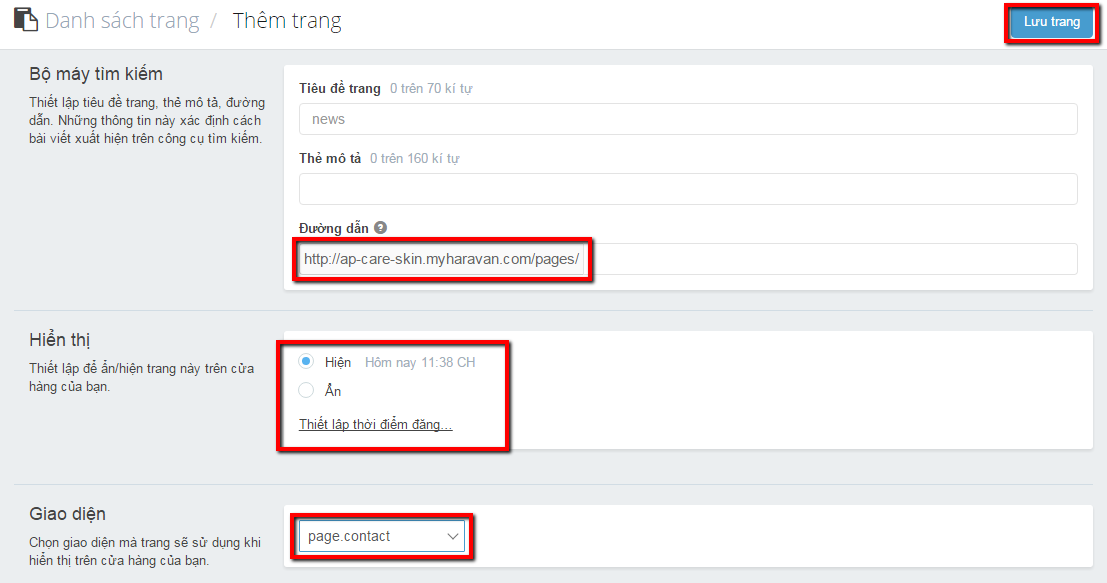
2. Danh sách yêu thích
- Đi đênn: Website -> Trang nội dung -> Thêm trang
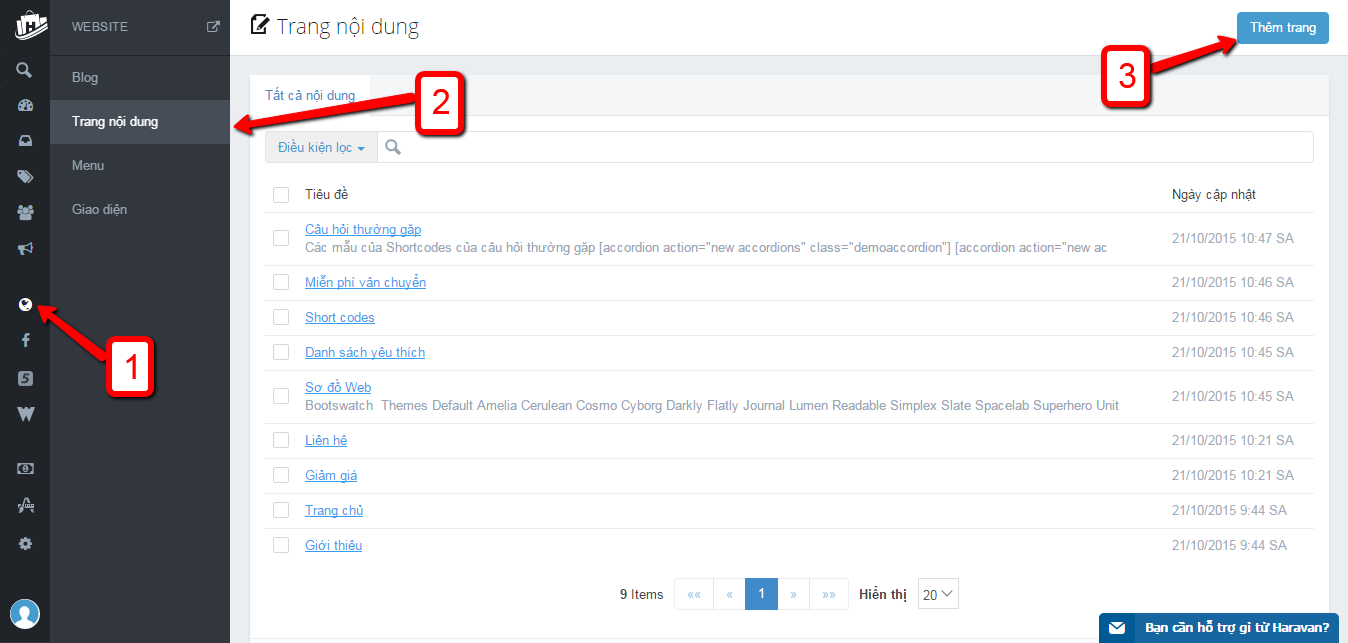
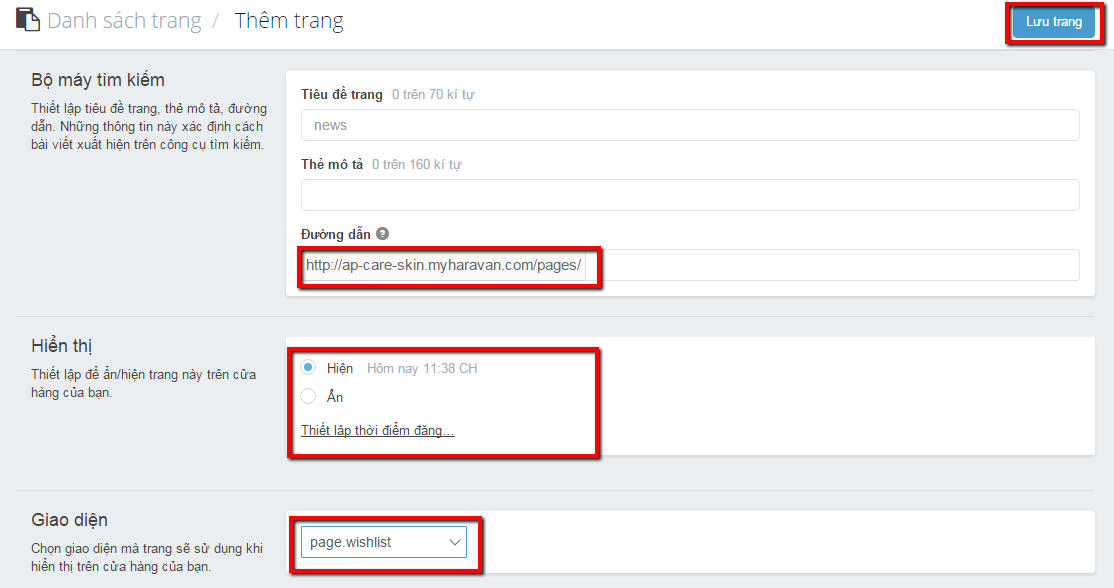
IV. Thêm mới sản phẩm mẫu
- Đi đến: Sản phẩm -> Sản phẩm -> Nhập file dữ liệu
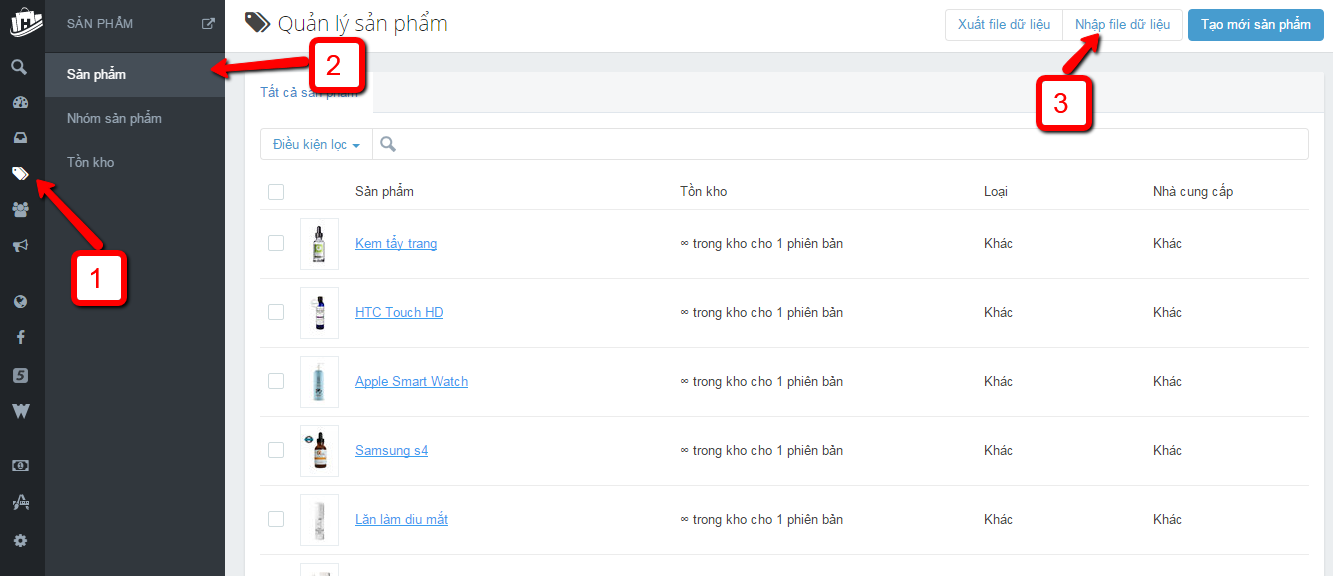
- Trong cửa sổ popup, bạn chọn nhập tập tin sản phẩm mẫu.
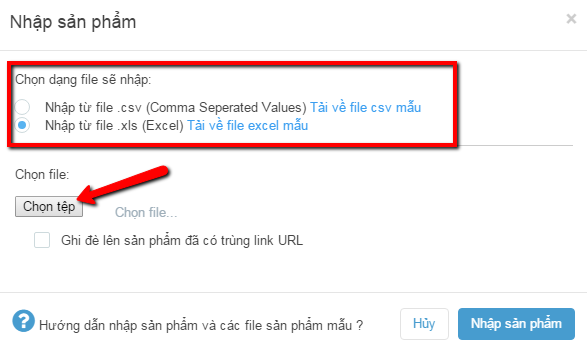
Đi đến: Website -> Giao diện -> Thiết lập theme.
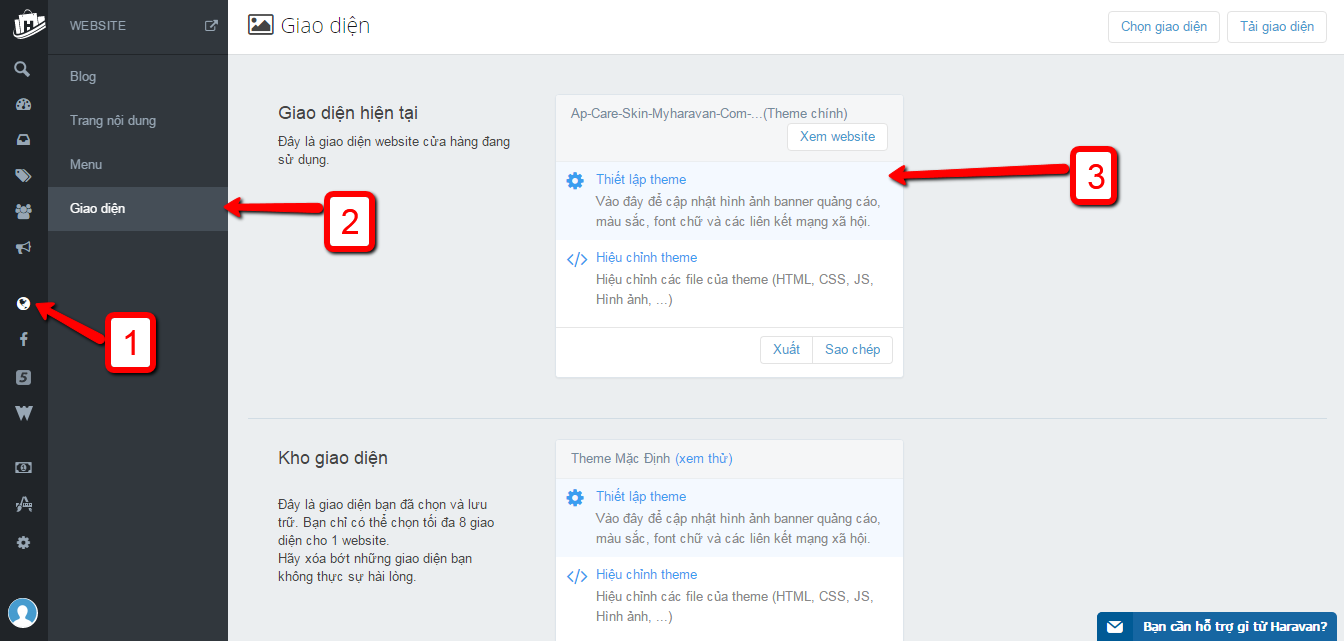
Dưới đây bạn có thể nhìn thấy một ảnh chụp màn hình của khu vực cài đặt Theme Ap SkinCare Store
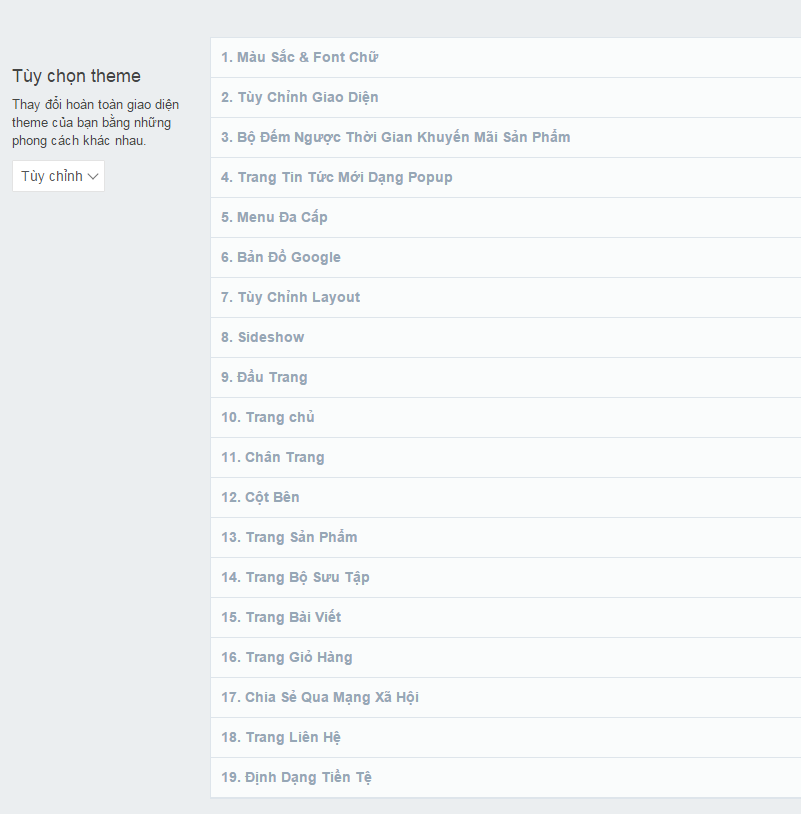
Màu Sắc
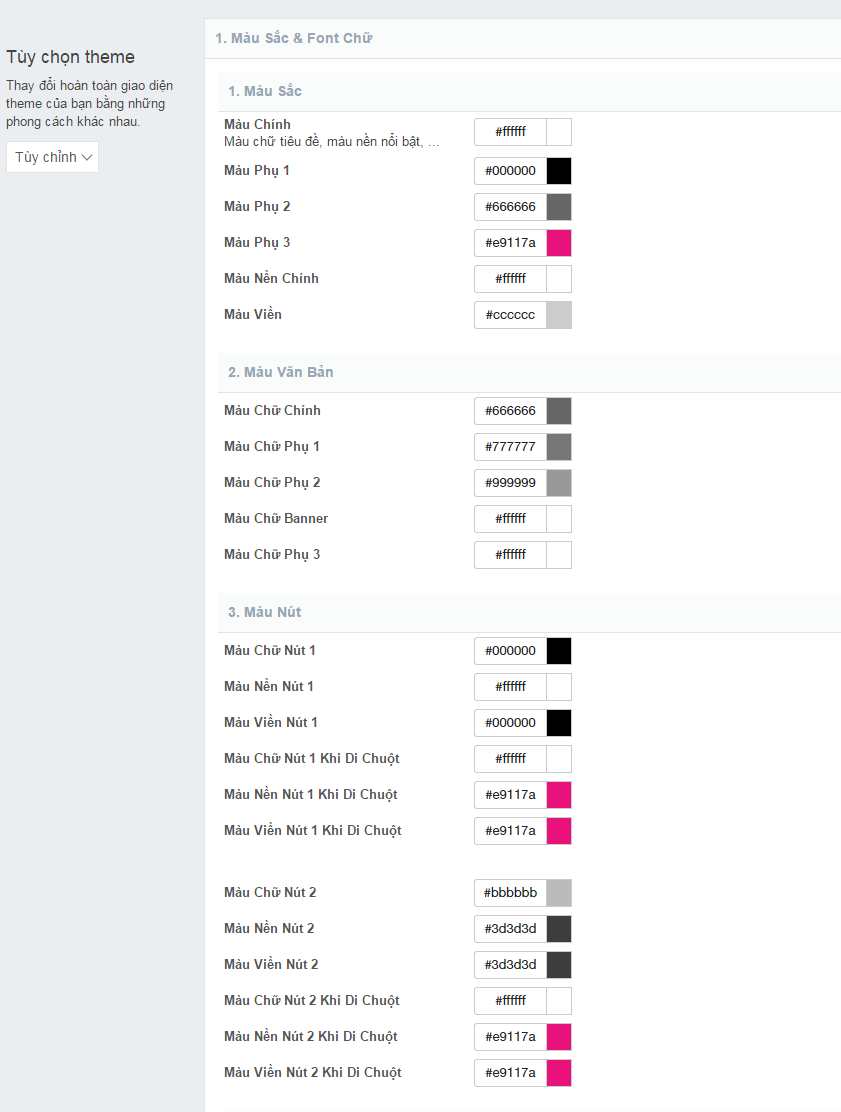
Font Chữ
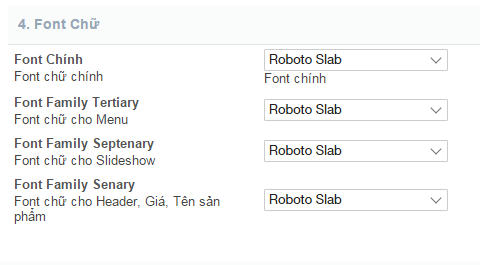
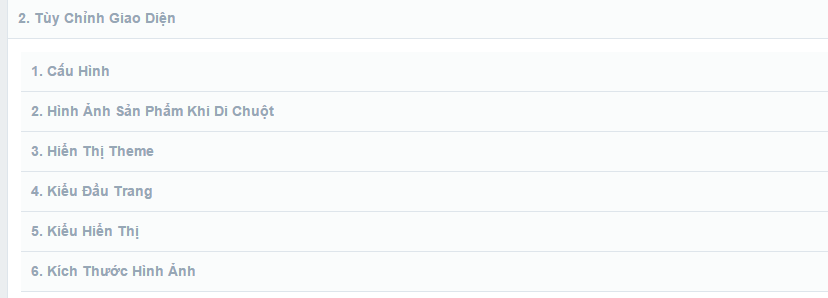
Cấu Hình
Bạn có thể tắt/bật một số chức năng như ảnh chất lượng cao, reponsive, xem nhanh,...
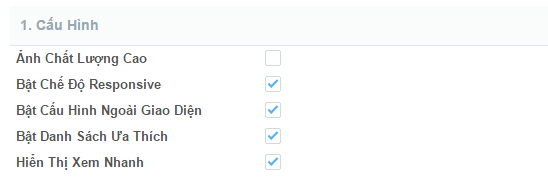
Căn chỉnh khác
Bạn có thể thay đổi một số thuộc tính như màu sắc theme, kiểu hiển thị,kiểu float,..
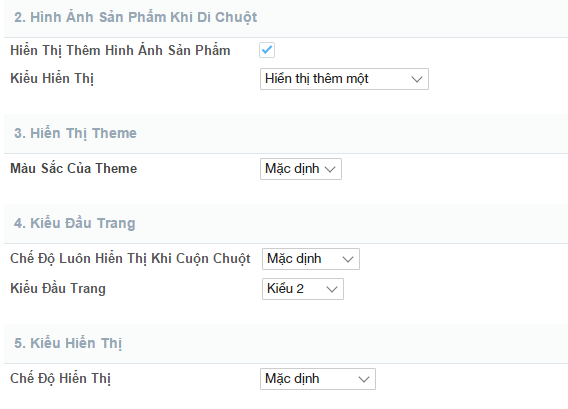
Kích thước hình ảnh
Chỉnh kích thước ảnh tương ứng ở các vị trí
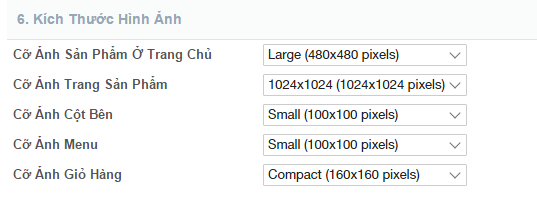
Ex: Bạn thêm ảnh sản phẩm có kích thước 500px x 800px và chọn Large(480px x 480px), Ảnh sẽ hiển thị với kích thước là 300px x 480px
Chi tiết cỡ ảnh bạn có thể tham khảo
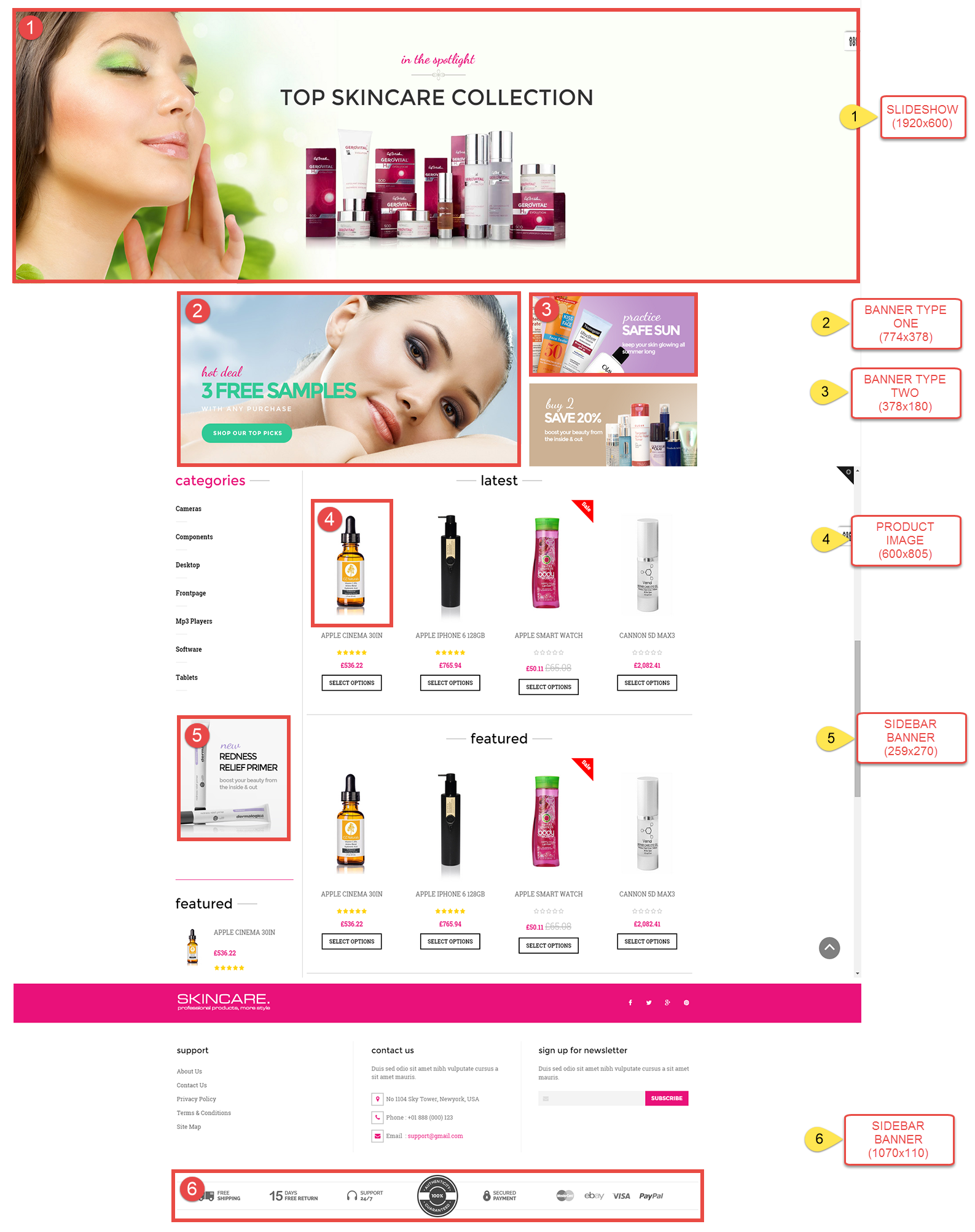
Thiết lập thời gian đếm ngược, số sản phẩm, bộ sưu tập,..
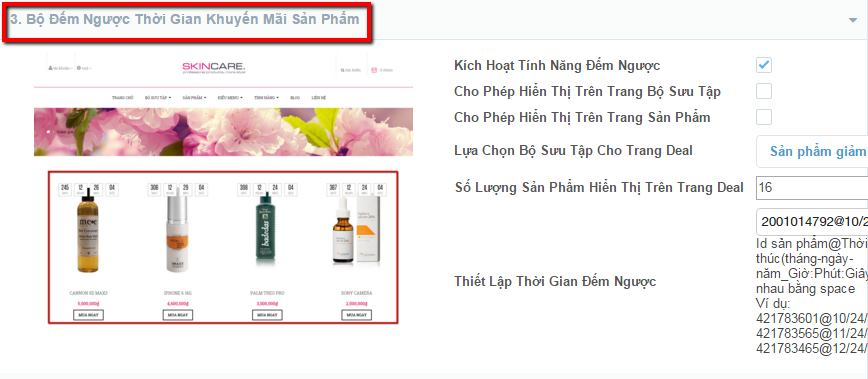
- Bạn có thể tạo trang giảm giá. Đi đến: Admin Haravan -> Website -> Trang nội dung -> Thêm Trang
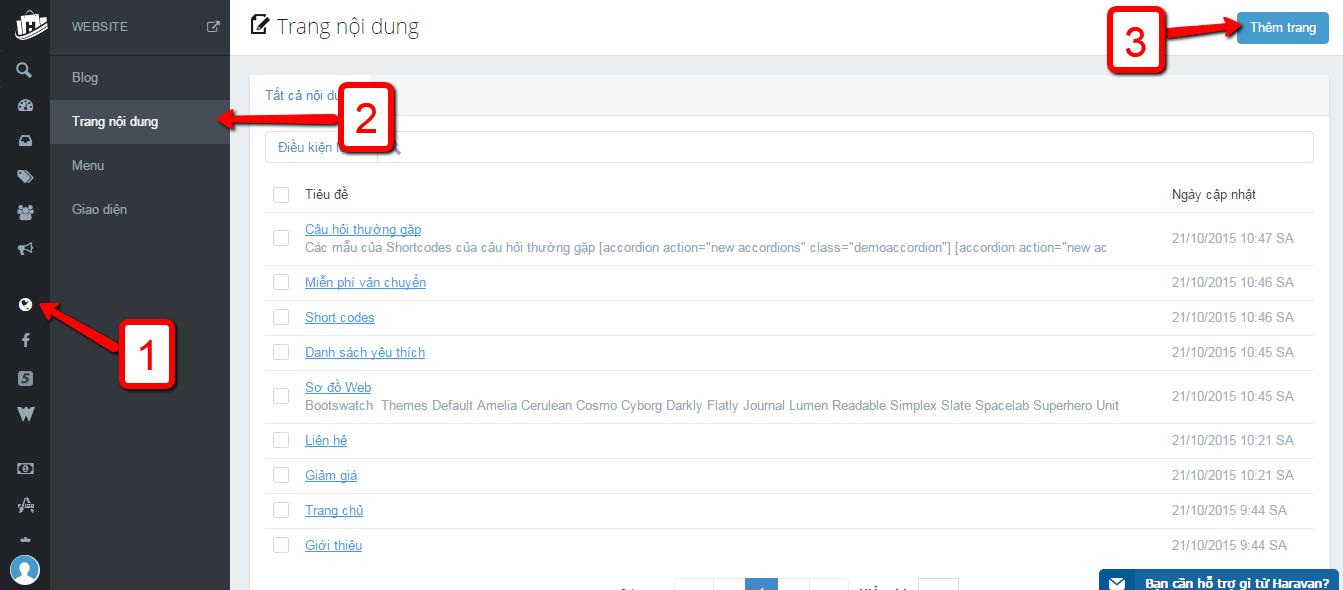
- Thiết lập các tùy chọn và lưu trang
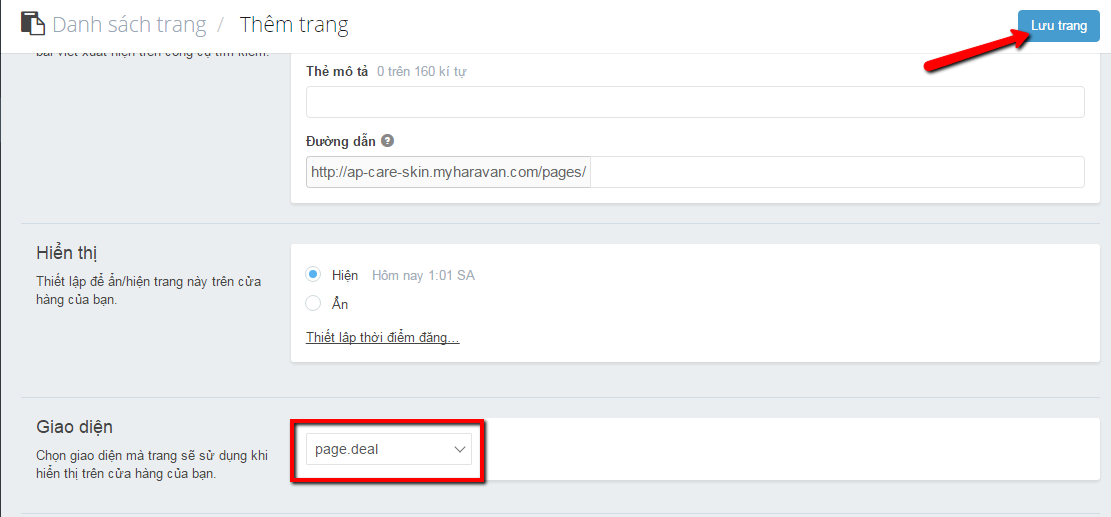
- Đi đến: Admin Haravan -> Giao diện -> Tùy chỉnh theme -> Trang tin tức mới dạng popup
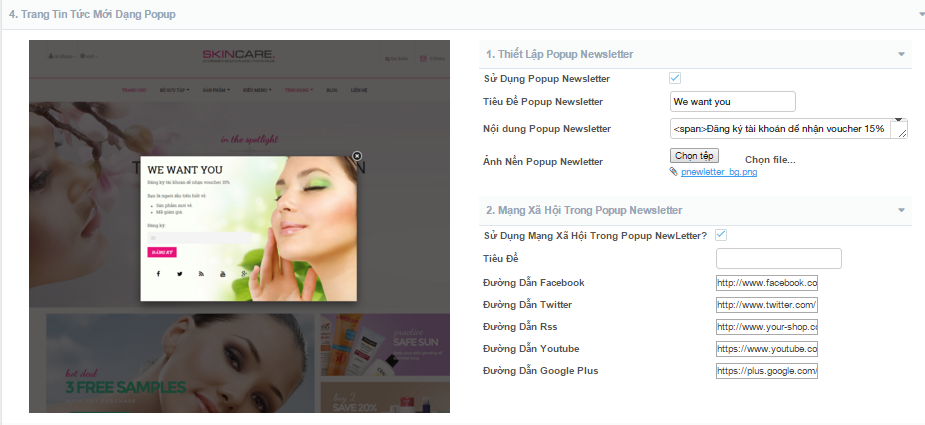
- Chỉnh tiêu đề, nội dung, nhập ảnh nền cho phần tin tức
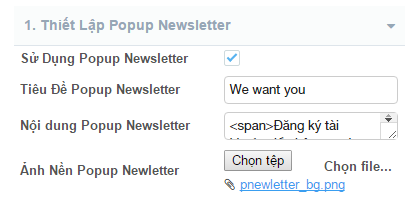
- Nhập các đường dẫn (nếu có) tới các trang mạng xã hội
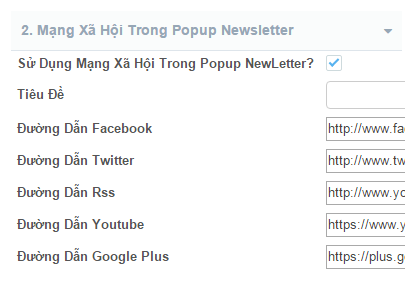
- Chọn các hiệu ứng khi đặt chế độ Kích hoạt hiệu ứng
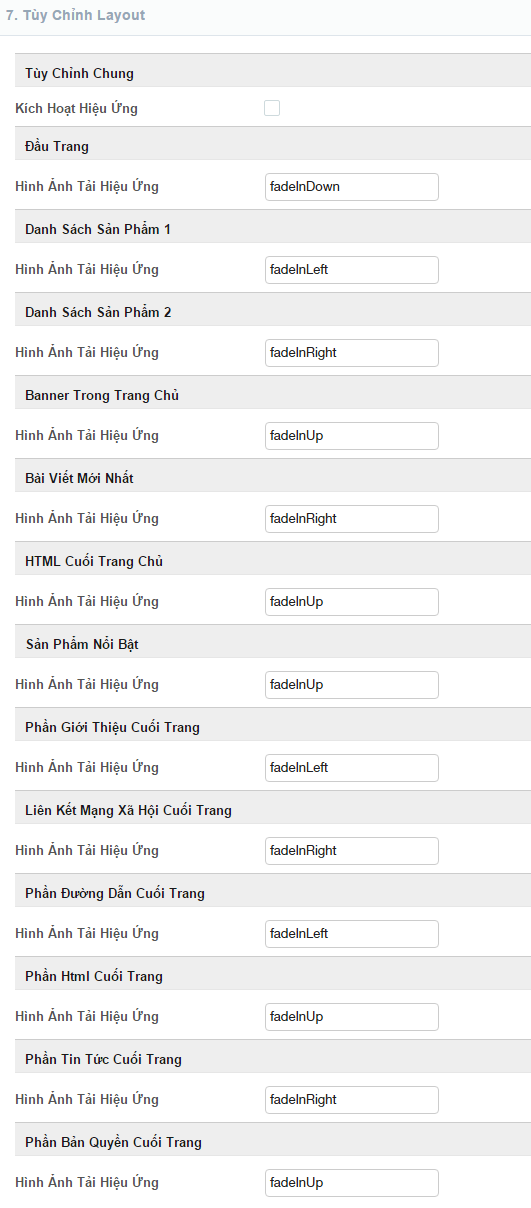
- Bạn có thể hiển thị trình diễn ảnh trên trang chủ.
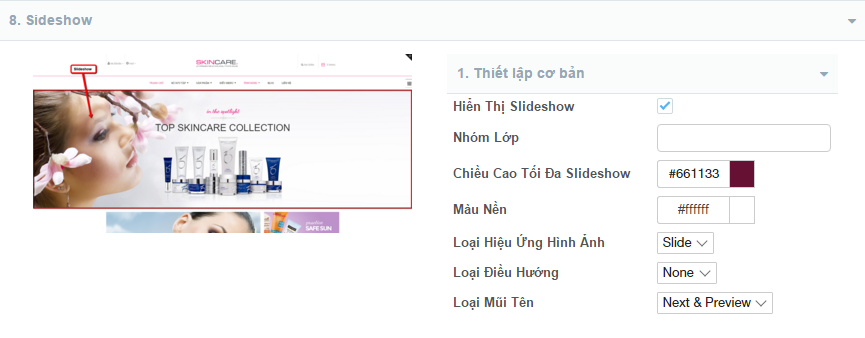
- Tới Giao diện > Thiết lập theme > vào mục Slideshow.

- Bạn có thể viết mô tả, dán liên kết và tải lên một hình ảnh khi chỉnh sửa từng bộ sưu tập.
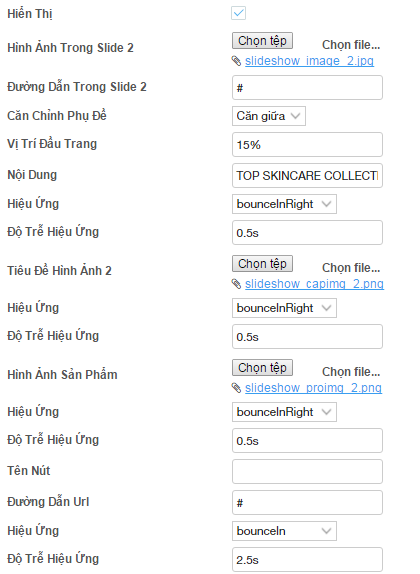
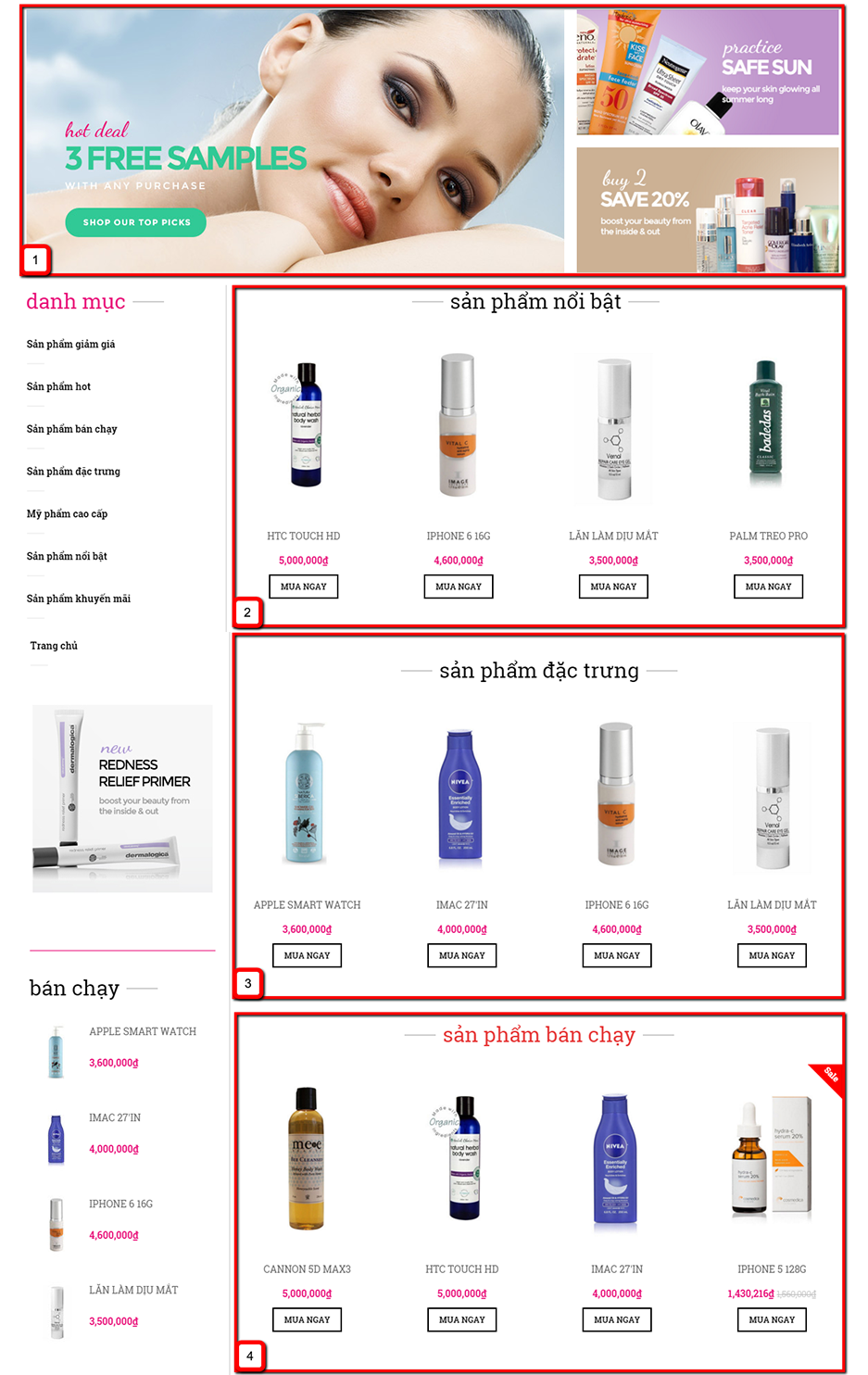
1. Phần Html Top Banner
- Bạn có thể tải ảnh lên , gắn đường dẫn cho quảng cáo
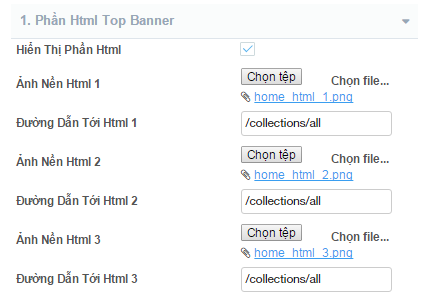
2. Danh sách sản phẩm nổi bật
- Đặt chế độ hiển thị, kiểu hiển thị, giới hạn số lượng,..
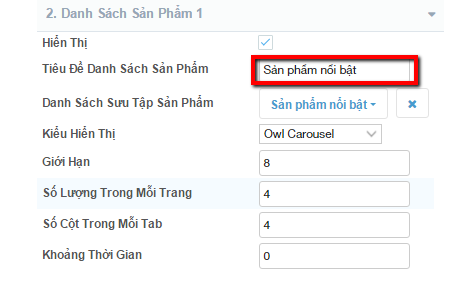
3. Sản phẩm đặc trưng
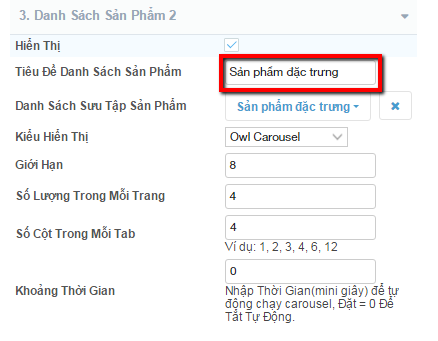
4. Sản phẩm bán chạy
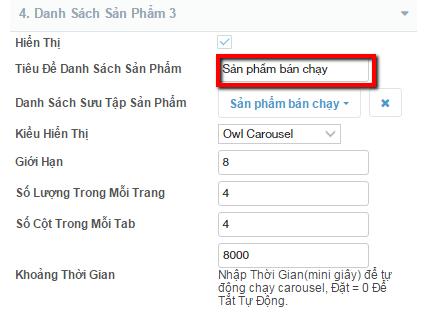
5. Danh sách bài viết
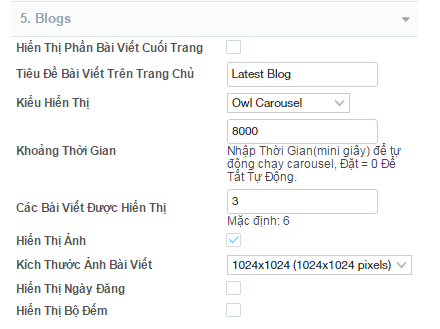
6. Danh sách Nhà sản xuất
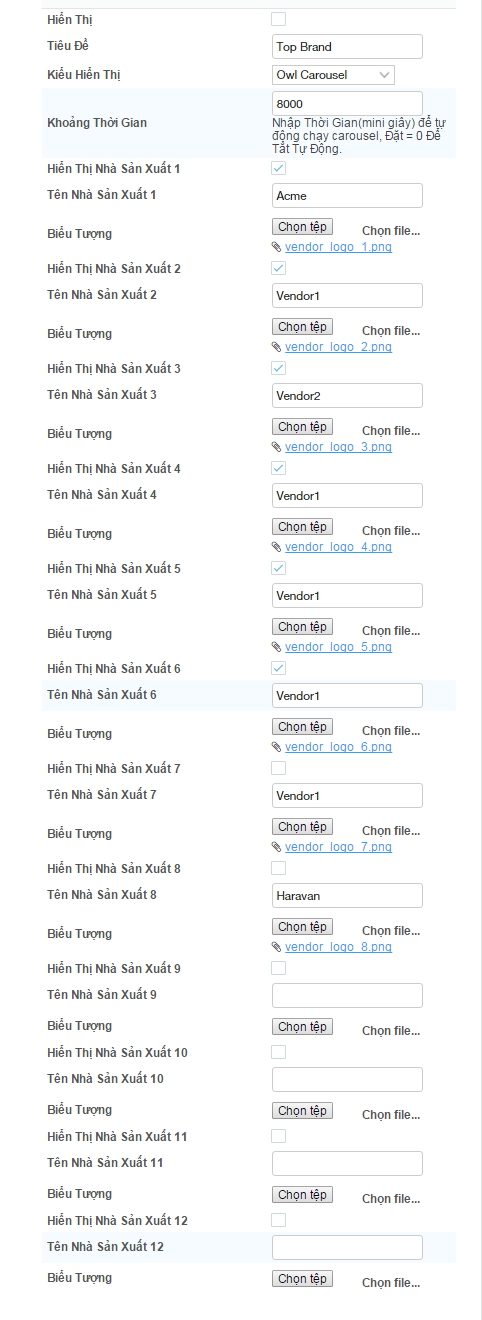
- Đi đến: Website -> Giao diện -> Thiết lập theme -> Trang sản phẩm.
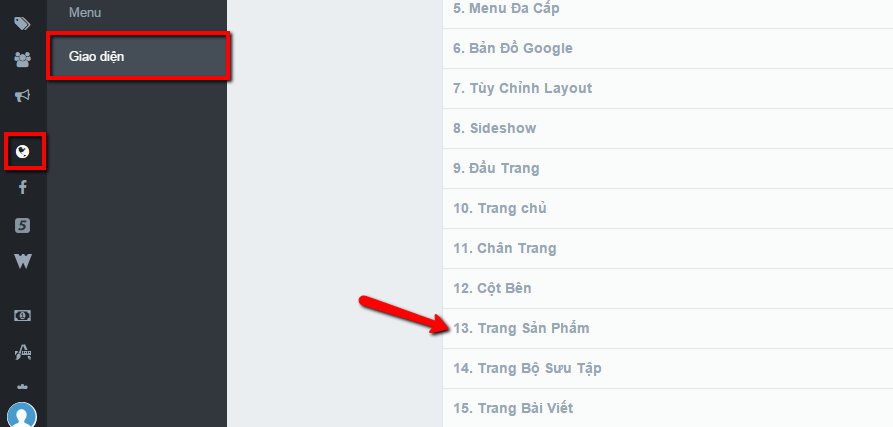
- Bạn có thể thiết lập một số chức năng (JqZoom, Tab, Next/Prev), dán đường dẫn đến các trang mạng xã hội(nếu có).
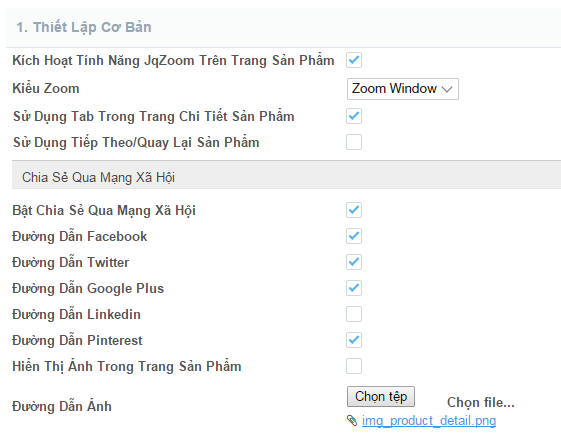
- Hiển thị thêm nhận xét, phản hồi, các sản phẩm liên quan,..
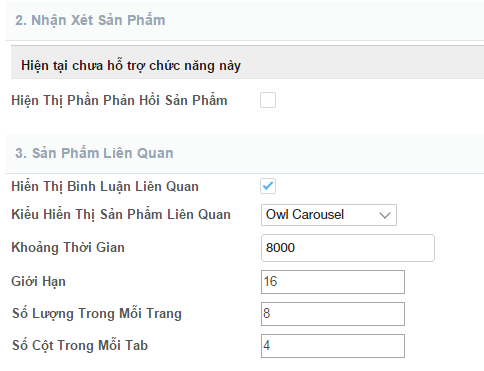
Đi tới Website -> Giao diện ->Thiết lập theme ->Trang bộ sưu tập.
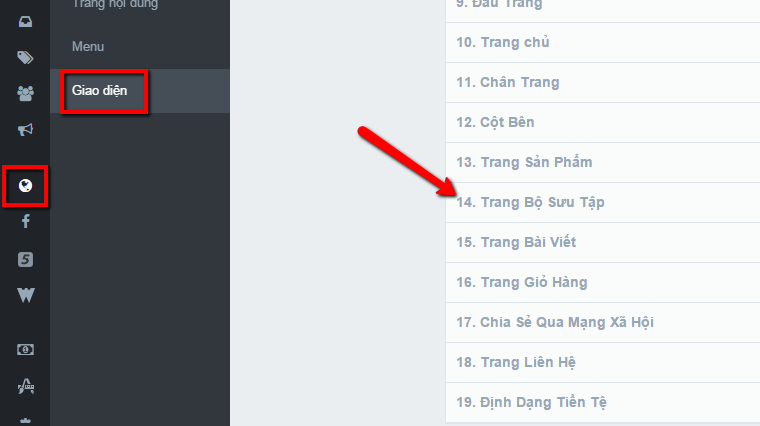
- Bạn có thể thiết lập số sản phẩm mỗi trang, mỗi dòng sản phẩm và tải lên bộ sưu tập hình ảnh mặc định.
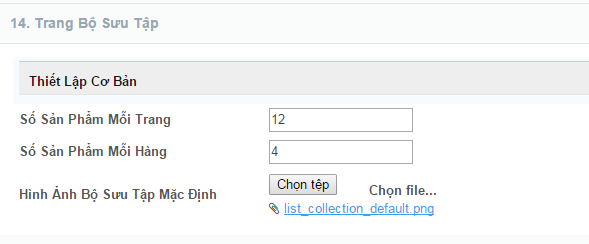
Đi tới Website -> Giao diện ->Thiết lập theme ->Trang bài viết.
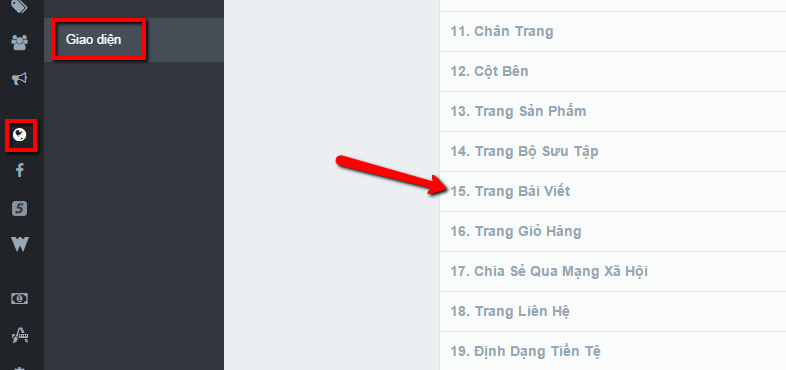
Chỉnh tiêu đề, dán liên kết, tải lên hình ảnh,..
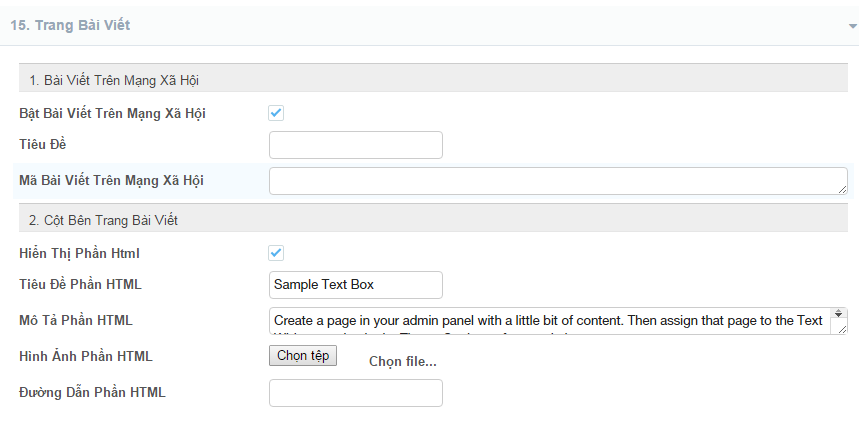
Đi tới Website -> Giao diện ->Thiết lập theme ->Trang giỏ hàng.
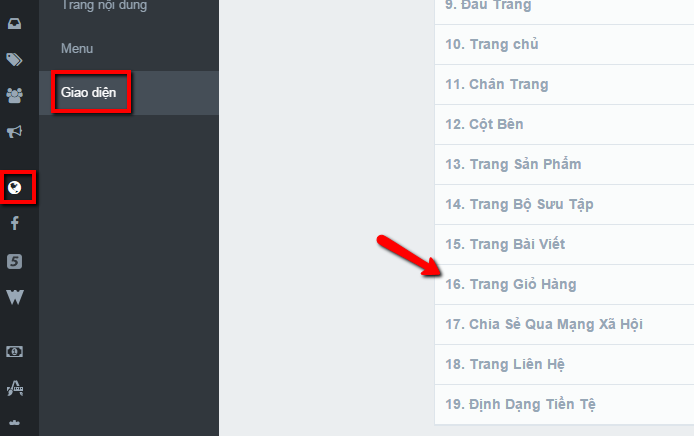
Cài đặt cho Trang giỏ hàng.
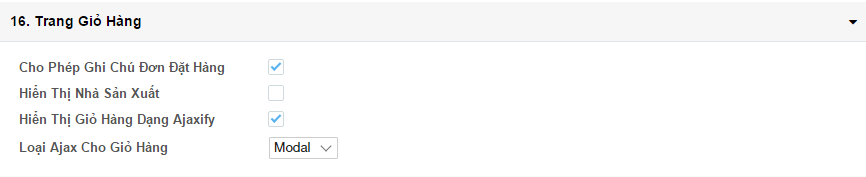
Đi tới Website -> Giao diện ->Thiết lập theme ->Định dạng tiền tệ.
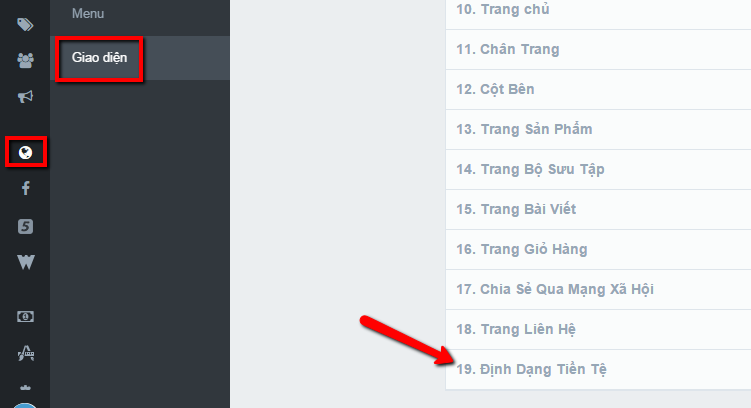
Bạn có thể định dạng các loại tiền, đặt biểu tượng..